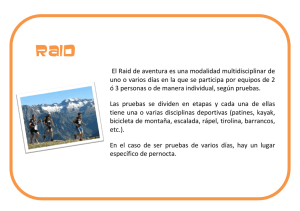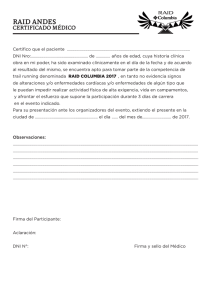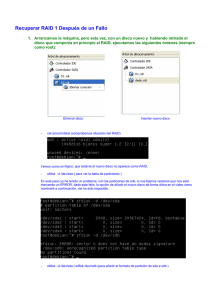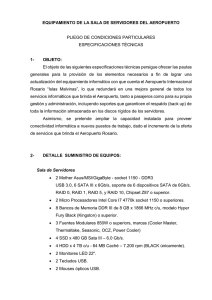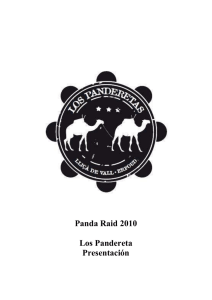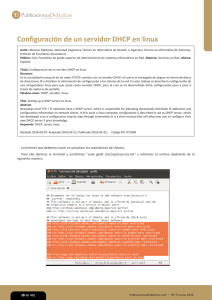gnu/linux sistema operativo y servicios
Anuncio
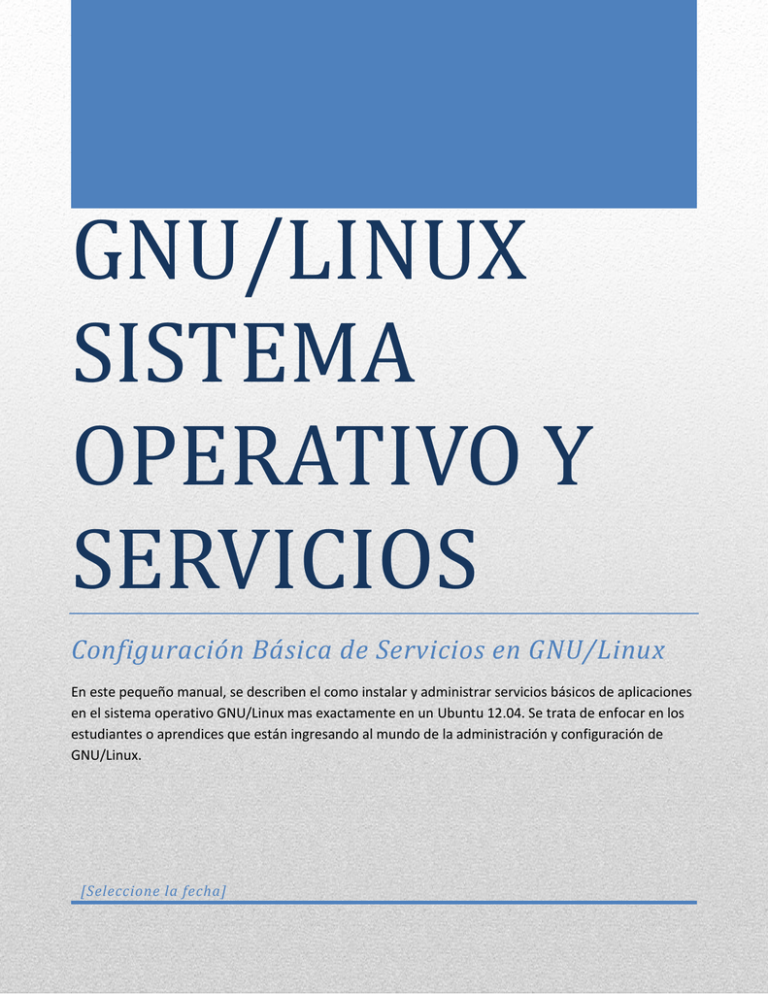
GNU/LINUX
SISTEMA
OPERATIVO Y
SERVICIOS
Configuración Básica de Servicios en GNU/Linux
En este pequeño manual, se describen el como instalar y administrar servicios básicos de aplicaciones
en el sistema operativo GNU/Linux mas exactamente en un Ubuntu 12.04. Se trata de enfocar en los
estudiantes o aprendices que están ingresando al mundo de la administración y configuración de
GNU/Linux.
[Seleccione la fecha]
EDWAR SHNAIDER PUENTES OSSA
JUAN CARLOS CLAVIJO BALLESTEROS
GESTION DE REDES DE DATOS
FICHA SOFIA No. 298201-1
SENA 2012
INTRUCTORA: Ing. JEMMY PEREZ
1|Page
TABLA DE CONTENIDO
1. Introducción.
2. Objetivos.
3. Conceptos básicos de Linux
Que es Linux, quien es Linux Torvalds
Que significa demonio
Particiones de Linux (sistema de ficheros) su significado.
Directorios de Linux
Particiones lógicas o primarias
Partición de intercambio
Súper usuario en Linux
Usuarios en Linux
Kernel
Script y Shell de Linux
Comando básicos en terminal
Permisos
Montando dispositivos USB y entendiendo la sintaxis
Verificación de particiones
Tarjetas de red y configuración
Comando netstat
Calendario
Fecha
Verificando usuarios conectados en forma remota
Apagando, reiniciando el sistema operativo.
Commandos apt-get update, apt-get upgrade diferencias
4. Bases de datos MySQL
Que es una base de datos
Que es MySQL
Características de MySQL Licencia.
Modelo entidad relacion
Instalando mysql en linux
Administrando mysql , ingresando sintaxis
Creando, y verificando base de datos.
Ingresando a la Base de datos.
Creación de tablas.
Insertando datos en las tablas.
Creando consultas atributo (join)
Usuarios en mysql y permisos
Importando y exportando base de datos
Trabajando con phpmyadmin
5. Servidor FTP
2|Page
6.
7.
8.
9.
10.
Que es ftp
Para que , y como funciona
instalando ftp en Linux.
Modificando el archivo de configuración FTP
Reiniciando el servicio.
Creando usuarios
Ingresando a FTP desde un cliente Windows,
Creando carpetas y verificando la misma en servidor FTP.
Instalando Filezilla.
Monitoero con wireshark
Servidor DHCP
Conceptos básicos de dhcp
Que es y como funciona.
Instalando DHCP en Linux
Modificando archivo de configuración de DHCP.
Creando red y rangos de asignación.
Reiniciando el servicio.
Verificación desde un pc cliente Windows.
Que direcciones ip han sido asignadas.
Configuración de ip reservadas.
Monitoreo con wiresshark protocolo DHCP.
Servidor Dns.
Que es dns
Para y porque dns
Instalando dns en Ubuntu
Configurando dns (bind9)
Pruebas desde cliente Windows
Monitoreo con Wireshark.
Servidor Samba
Que es samba
Para que y porque samba
Instalando samba en Ubuntu server
Samba como controlador de dominio
Que es samba-swat?
Agregando cliente Windows a dominio con samba PDC
Monitoreo con wireshark
Servidor de correo
Que es y para que sirve
Protocolos de correo electrónico
Instalación de un servidor de correo electrónico en Ubuntu server 12.04
Creando usuarios para un servidor de correo electrónico
Accediendo al correo electrónico. (error común)
Bandeja de entrada.
Enviando mensaje de correo electrónico.
Agregando nuestro server de correo electrónico a servicio DNS (Local)
Verificando funcionamiento de correo electrónico.
Servidor Web Apache
3|Page
11.
12.
13.
14.
Que es un servidor web
Servicio apache
Función de un servidor Web
Instalando un servidor web (apache2)
Ingresando a pagna web por IP
Apuntamientos en servidor DNS
Ingresando por nombre a página Web.
Monitoreo con wireshark
Sistema RAID
Que es RAID
Niveles de RAID
Instalando un servidor RAID en Ubuntu 12.04
Servicio de SSH
Servidor SSH
Que es SSH
Caracteristicas de SSH
Porque usar SSH
Instalando un servidor SSH, ingresando como usuario y contraseña
Instalando un servidor SSH, ingresando como usuario y frase de seguridad utilizando
encriptamiento DSA.
Verficiando conexión.
Ingresando a servidor SSH con un cliente Windows
Monitoreo con wireshark.
Conclusiones
Bibliografia.
4|Page
1. INTRODUCCION.
Todo este gran manual se hace con la intención de ayudar a las personas que se están iniciando en Linux,
pretenden dar a conocer lo básico y la gran funcionalidad, estabilidad y bajo costo que nos ofrece este sistema
operativo, se trato de documentar paso a paso de todos los servicios que podemos implementar desde la
instalación simple de un sistema operativo Linux Ubuntu Edición Server 12.04, hasta la implementación de
servidores de bases de datos, web y otros que se nombraran acá.
Trabajo realizado para proyecto de final de trimestre en el SENA Bogotá, Colombia Gestión de redes de Datos.
2. OBJETIVOS
Ser una guía, o material de consulta para los que empiezan a formarse en el mundo de Linux.
Conocer una de tantas formas de instalar servicios estables y confiables en este Sistema Operativo.
Mostrar y dar conocer la implementación de esto servicios a un muy bajo costo de inversión.
Interpretar, entender, analizar, e implementar la mejor solución de acuerdo a las necesidades de una
empresa, en cuanto a la comunicaciones entre cliente-servidor.
5|Page
3. CONCEPTOS BASICOS DE LINUX.
Que es Linux.
Es un sistema operativo como lo son (Windows, MAC OS X, Solaris), creado por Linus Torvalds en el año de
1991, como una opción a los sistemas Unix de la época.
Linux es, a simple vista, un sistema operativo, es una implementación de libre distribución Unix para equipos
de informática, personales (PC), servidores, estaciones de trabajo.
Quien es Linus Torvalds.
(Linus Benedict Torvalds) nacido el 28 de diciembre de 1969. Ingeniero de software finlandes, conocido por
iniciar y mantener el desarrollo del kernel. (en español núcleo). Basado en el sistema operativo Minix (Unix de
la época), Actualmente Torvalds es responsable de la coordinación del proyecto GNU no es Unix (GNU is Not
Unix).
Definición de Demonio
La palabra demonio en informática viene de las siglas D.A.E.M.O.N. (Disk And Execution Monitor), el cual es un
tipo especial de proceso informático que se ejecuta en segundo plano, en lugar de ser directamente controlado
por el usuario es un proceso no interactivo.
Los demonios suelen tener las siguientes características.
No disponen de una interfaz directa con el usuario, ya sea grafica o textual.
No hacen uso de las entradas y salidas estándar para comunicar errores o registrar su funcionamiento, sino que
usan archivos del sistema en zonas especiales.
Particiones de los sistemas Linux.
Como sabemos todo sistema operativo maneja un tipo de particionamiento y Linux no es ajeno a esto, de
hecho es la razón por la cual Linux es tan estable y rápido después de cierto tiempo de uso.
El sistema de ficheros son una de tantas formas de organizar los archivos en una partición (parte del disco
duro), en Windows hay dos tipos (NTFS y FAT32), en Linux hay muchas, pero solo hablaremos de las mas
importantes.
6|Page
EXT4 es el sistema más moderno, y por lo tanto el mas rápido, además soporta joumaling (sistema por el cual
no se corrompen datos en una particiones si el ordenador se apaga bruscamente, como un corte de luz).
EXT3, básicamente es EXT2 con Journaling, muy estable aunque con menos rapidez.
EXT2, en Windows equivaldría a FAT32, debido a su carencia d journaling.
Particiones
SWAP o área de intercambio, el espacio destinado a esta partición seguirá la siguiente ecuación s=M + 2, en
donde S es el espacio destinado a Swap M es la capacidad física de la Memoria Ram, es decir para una RAM de
3Gb, el espacio destinado será de 5Gb.
Partición Raíz /: aquí va todo el sistema instalado, con lo que es conveniente que la capacidad mínima no sea
inferior a 5 -10 Gb.
Partición Home aquí van los archivos de configuración personal de cada usuario. La capacidad de
almacenamiento ira en función de las necesidades del usuario.
Partición Boot en esta partición va el núcleo del sistema. Aquí va Linux, el kernel. Cada núcleo ocupa unos 1020 Mb con lo que, en principio, no es necesario destinar mas allá de 100 Mb en total.
Vamos a instalar Ubuntu server 12.04 con particionamiento manual.
Asignación del disco duro 10GB en VmWare
7|Page
En la siguiente imagen hemos escogido una partición manual y crearemos una partición nueva.
Primera partición.
8|Page
Creando la partición boot, como lo vimos antes es donde se instalara el kernel del sistema, y es una partición
que no supera las 100Mb.
Tipo de partición.
Ubicación de la partición.
9|Page
Diciendo al sistema que es la partición Boot.
Verificando la partición, y generando una nueva.
10 | P a g e
Nueva Partición, creando el LVM
11 | P a g e
Tipo de partición lógica.
Administrando volumen físico para LVM
12 | P a g e
Finalizando el particionado físico.
Configurando directorios restantes
13 | P a g e
Configurando gestor de volúmenes lógicos.
Asignando dispositivo para el grupo de volúmenes.
14 | P a g e
Creando volumen lógico
Creando raíz donde estará almacenado, todo el sistema operativo.
15 | P a g e
Asignando espacio
Creación de nueva partición (var)
16 | P a g e
Crear volumen lógico
Como vamos hasta ahora
17 | P a g e
Verificando particiones y terminando.
Tabla de particiones
18 | P a g e
Asignando tipo de fichero, en este caso /raíz
Y finalizando
19 | P a g e
Verificación de particiones y sistema de ficheros, en esta ocasión configuramos una partición raíz, una partición
boot, una swap, y una var. Todo en tipo de sistemas ext4
SUPER USUARIO EN LINUX.
Que es root
Este usuario en conclusión es el administrador del sistema, equivale a obtener los máximos privilegios posibles.
Root también es llamado supe usuario. Este usuario puede hacer muchas cosas que un usuario no común no
puede, tal y como cambiar el dueño, los permisos de archivos, y enlazar a puertos de numeración pequeña. No
es recomendable utilizar el usuario root para una simple sesión de uso habitual.
Normalmente cuando se esta instalando un Linux solicita la clave del root, no es aconsejable trabajar con el ya
que este usuario puede hacer y deshacer en el sistema lo que se venga en gana, sin embargo se puede crear
usuarios con cierta cantidad de permisos, y el administrador tendrá su propio usuario con al diferencia que
podrá elevar sus permisos al equivalente a root., es decir,
Ejemplo.
Shell de Linux
usuario@ejemplo# “este es el usuario root”
Tecleando este comando “sudo su”. Generamos elevar este usuario con privilegios de root
20 | P a g e
root@ejemplo# ejecutando como root.
USUARIOS EN LINUX
No hay mucho que decir de los usuarios en Linux, solo que podremos darles permisos de acuerdo a las
necesidades de ejecución en el servidor.
Ejemplo: creando usuarios en Linux
Para agregar usuarios no valemos del comando adduser ejemplo
root@ejemplo# adduser pepe
Tendremos que irnos a la carpeta donde están todos los usuarios es decir home. sintaxis
root@ejemplo# cd /home
y damos enter para valer la sintaxis el promt nos mostrara lo siguiente root@ejemplo/home#
Ahora listamos los usuarios con el comando ls
root@ejemplo/home# ls
Y enter para validar
Debe aparecer algo parecido al siguiente pantallazo
21 | P a g e
Para asignar permisos a usuarios se debe editar el archivo sudoers, ubicado en el directorio de etc. se puede
hacer con el editor de archivos nano o vi, es este configuraremos todo lo referente a lo que pueden o no hacer
los usuarios creados.
Archivo sudoers.
Acá especificaremos todo lo referente a los usuarios.
Algunos ejemplos.
En el apartado identificado como: “# User privilege specification” al final del fichero, es el lugar indicado para
asignar permisos.
22 | P a g e
usuario-grupo MAQUINA=(Usuario_con_privilegios)=COMANDO
Las opciones de ejecución son diversas y nos permiten regular con un nivel de seguridad el comportamiento de
ciertas aplicaciones a la hora de ser invocadas.
Pero nos quedaremos con el uso de NOPASSWD (evita que se nos solicite la contraseña).
En el fichero, podremos observar como existe una línea similar a la siguiente:
root ALL=(ALL) ALL
El usuario root cuenta con acceso total al sistema, previo reconocimiento de su contraseña.
Los usuarios se pueden escribir en distintas líneas o separados por comas.
Para conceder el control total a los usuarios albireo y lycoris, solicitando la contraseña deberemos escribir:
epuentes, jclavijo ALL=(ALL) ALL
No obstante, para que no se solicite la contraseña: ALL=(ALL) NOPASSWD: ALL
Y si deseamos conceder permisos a nivel de grupo, deberemos escribir % antes de su nombre:
%proyecto_lyc ALL=(ALL) ALL
KERNEL
Que es y para que sirve
El kernel (nucleo en español), es el sistema central de cualquier sistema operativo. Todoso los S.O. constan de
una parte encargada de gestionar los diferentes procesos que están en funcionamien, entre otras y variadas
tareas, ejemplo, es el que facilia el acceso a datos en los distintos soportes posibles, cd-rom, disco duro,
unidad zip etc. La principal propiedad de un kernel es que todas estas operaciones de manejo de memoria o de
dispositivos, son, desde un punto de vista usuario, totalmente transparentes.
23 | P a g e
El siguiente comando es para la verificación del kernel del sistema que se usa
Para ver mas utilidades podemos listar lo siguiente,
Uname –-help
SCRIPT Y SHELL DE LINUX
SCRIPT.
Los scripts son un conjunto de instrucciones normalmente se almacenan en algún tipo de fichero o archivo de
texto, el cual deben ser interpretados línea a línea en tiempo real para su ejecución, se distinguen de los
programas, pues estos deben ser convertidos a una archivo binario ejecutable para ejecutarlos.
24 | P a g e
SHELL
La definición de Shell se entiende por intérprete de ordenes que utiliza los sistemas Linux o Unix en general, no
hay una sola Shell, sino que cada usuario puede elegir la que quiera en cada momento. Además las shells
funcionan como lenguajes de programación de alto nivel.
COMANDOS BASICOS EN TERMINAL
Es fundamental conocer como utilizar la terminal o consola, ya que no contamos con una interfaz grafica y eso
en definitiva es para tener equipos totalmente dedicados a los servicios que se ejecutan y no perdiendo
procesamiento con un entorno grafico.
Su nombre usuario > cambia el usuario actual a nombre de usuario
COMANDO
Su nombreusuario
Who -u
Who -b
Ps -A
Ps –A | grep bash
Ls -l
Apt-get update
apt-get upgrade
apt-get install -f
25 | P a g e
DESCRIPCION
Cambia el usuario actual a
nombre usuario (pedirá
contraseña del usuario con que
queremos iniciar seion)
Muestra los usuarios conectados
al sistemas
Muestra fecha y hora del ultimo
reincio del sistemas
Muestra todos los procesos en
ejecución y el identificador del
proceso (PID)
Muestra todos los procesos que
llevan la palabra bash
Lista los los ficheros y directorios
de la ubucacion actual
Actualiza la base de datos de
paquetes a actualizar o instalar a
partir del fichero
'/etc/apt/sources.list'. La base
de datos la constituyen un
conjunto de ficheros ubicados en
'/var/lib/apt/lists/
Actualiza todos los paquetes
instalados en el sistema a la
última versión disponible
EJEMPLO
Su root
Comprueba la correcta
instalación de los paquetes
descargados en
'/var/cache/apt/archives/',
apt-get install -f
Who –u
Who –b
Ps –A
Ps –A | grep bash
Ls –l
Apt-get update
apt-get upgrade
ifconfig
iwconfig
poweroff
reboot
repitiendo la instalación si fuese
necesario o bajando algún
paquete dependiente que no se
haya descargado
Muestra la IP del pc y la
configuración de red
Muestra información de las
tarjetas de red inalámbrica
(wireless) que haya instaladas en
el equipo
Apaga el equipo (equivalente
a init 0, shutdown -h now, halt)
Reinicia el equipo (equivalente
a shutdown -r now, init 6
iwconfig wlan0
Poweroff
reboot
Para mayor informacion de mas comandos
http://www.ajpdsoft.com/modules.php?name=news&file=article&sid=155#.UJqTssVmKSo
PERMISOS EN DIRECTORIOS
En Linux, todo archivo y directorio tiene tres niveles de permisos de acceso: los que se aplican al propietario del
archivo, los que se aplican al grupo, y los que se aplican a los usuarios del sistema, en ese orden, para visualizar
los permisos lo hacemos con el comando ls –l, el ejemplo se hará para las carpeta en home.
Vemos la tabla d permisos al lado izquierdo
drwxr – xr - x > bind-9
-rwxr – xr –x > bind9 comprimido.
drwxr – xr –x > para la carpeta epuentes.
Un guion representa un archivo común.
d representa un directorio.
l link, es decir enlace o acceso directo
b binario, un archivo generalmente ejecutable.
26 | P a g e
Los siguientes restantes, representan los permisos para el propietario del archivo, os tres siguientes son
permisos del grupo, y los tres últimos permisos para el resto del mundo o otros.
rwx
rwx
rwx
usuario
grupo
otros
En cuanto a las letras su significado es el siguiente,
r = read (lectura)
w = write (escritura) en archivos permiso de modificar, en directorios permisos de crear archivos en el
driectorio
x = execution ejecución.
Permisos en formato numérico.
La combinación de los valores de cada grupo de los usuarios forma un numero octal, el bit x es 2° es decir 1 , el
bit w es 2(1), es decir 2, el bit r es 2(2) es decir 4, tenemos entonces:
R=4
W =2
X=1
La combinación de los bits encendidos o apagados en cada grupo da ocho posibles combinaciones de valores,
es decir la suma de los bits encendidos.
PERMISO
----x
-w-wx
r-r-x
rwrwx
VALOR NUMERICO
0
1
2
3
4
5
6
7
PERMISOS
No se tiene ningún permiso
Permisos de ejecución
Permisos de escritura
Permiso de escritura y ejecución
Permisos de lectura
Permisos lectura y ejecución
Permisos de lectura y escritura
Todos los permisos establecidos
Cuando se combinan lo permisos del usuario, grupo y otros se obtiene un numero de tres cifras que conforman
los permisos del archivo del archivo o directorio. Ejemplo.
permisos
Rw- --- --Rwx –x --x
valor
600
711
Rwx rwx rwx
777
27 | P a g e
Descripción
Permisos de lectura y escritura
User escritura lectura y
ejecución, grupo solo ejecucion
Archivo puede ser leído escrito y
ejecutado por cualquiera
CHMOD
Estableciendo permisos con chmod, habiendo entendido lo anterior, es ahora fácil cambiar los permisos de
cualquier archivo o directorio, usando el comando chmod (change mode), cuya sintaxis seria la siguiente.
Ejemplo. Crearemos la carpeta ejemplo, veremos permisos, y cambiaremos permisos
Creando mkdir ejemplo
Cambiando permisos chmod 600 ejemplo y listando ls -al
28 | P a g e
MONTANDO DISPOSITIVOS USB Y ENTENDIENDO LA
SINTAXIS.
Entendiendo la sintaxis para montar dispositivos USB mas exactamente un pen drive.
Mount es un comando de sistemas basados en UNIX que se utiliza para montar dispositivo o particiones para
su uso por el sistema operativo. Montar es hacer que el S.O. proyecte el contenido de ese dispositivo o
partición en un enlace lógico (un directorio), cuando se desocupa se rompe el enlace y se sigue trabajando con
los mismo archivos básicos. Para mayor info utilizar el comando en la terminal mount –help
Montando una memoria usb.
Linux dispone de un directorio para realizar este proceso sin embargo se puede crear una carpeta en cualquier
directorio y dar mount el dispositivo sobre esa carpeta algo a tener en cuenta tipo de partición y listar
particiones.
El proceso seria
Fdisk –l (lista el tipo de particiones que se encuentran conectados al sistema
Después de listar con el comando fdisk –l vemos que nos muestr alas particiones del sistema o disco duro
/dev/sda1 - /dev/sda2 - /dev/sda5 estas son las particiones de nuetro disco duro. Y mas abajo vemos que
tenemos otra.
/dev/sdb1 sistema de archivos fat16 y es de 512mb.
Esa es mi meoria y la vamos a montar
La sintaxis seria
Mount -t vfat /dev/sdb1 /mnt
Donde mount el commando para montar particiones,
29 | P a g e
La opción –t significa tipo de ficheros
Vfat tipo de archivos en este caso FAT16 si fuera ntfs seria –t ntfs
/dev/sdb1 es el indicador que nos asigna el sistema operativo
/mnt directorio donde será montado la memoria usb.
Verificamos que en mnt no hay nada
Montamos, vamos al directorio y verificamos ficheros
Nótese que en el directorio mnt ya se encuentra los archivos que están en la memoria USB.
Y para desmontar el dispositivo seria la siguiente sintaxis
Umount /dev/db1
30 | P a g e
VERIFICANDO PARTICIONES
Básicamente ya hemos visto el comando con el que listamos las particiones fdisk, para mayor información fdisk
, sin embargo este comando es para mucho mas que informar con la sintaxis correcta podremos formatear,
redimensionar, eliminar, crear etc.. Particiones en un disco duro. Esto es con un poco mas de conocimiento si
estas interesado man fdisk
Donde para listar la tabla general de particiones se hace con la sintaxis
Fdisk –l
31 | P a g e
TARJETAS DE RED Y CONFIGURACION
RED
Configurar correctamente las tarjetas es de vital importancia ya que por medio de esta podremos ingresar a los
servicios del servidor sin estar directamente sentados en el.
Para configurar las tarjetas de red haremos los siguientes procedimientos.
Listar la configuración actual comando ifconfig
Puede que apenas términos de instalar Ubuntu nos liste solo la interfaz lo ya que es la interfaz que nuestro
sistema le da al loopback y por defecto siempre será 127.0.0.1 con mascar de 8 bits.
Si es el caso debemos editar el siguiente archivo
Nano /etc/network/interfaces
32 | P a g e
El siguiente seria el archivo a modificar.
Si no aparece eth0 debemos agregarlo con los parámetros
Auto eth0 (nombre de la interfaz) sino sube de una vez. Y cada vez que reinicie suba automáticamente.
Iface eth0 inet (static) (dhcp) este es el parámetro donde le decimos al sistema si va ser
Direccionamiento estático dhcp este ultimo si contamos con un servidor dhcp.
Address dirección ip a asignar .
Netmask mascara de subred.
Gateway puerta de enlace.
Para guardar el archivo con el editor nano, ctrl + X confirmaos que queremos guardar y ctrl +M formato de
DOS.
Reiniciamos servicios de network. Con el siguiente comando.
Sudo /etc/init.d/networking restart
En el archivo init.d se encuentran todos los servicios networking es el servicio específicamente, y restart el
parámetro en este caso reiniciar.
33 | P a g e
Listamos configuracon ifconfig
Vemos que hemos cambiado la configuración de la interfaz eth0 por una IP satica en este caso 192.168.40.3/24
Mas info en man ifconfig.
NETSTAT
Que es, como funciona.
Este comando (network status) nos informa sobre la configuración y la actividad de la red. es una herramienta
de línea de comandos que muestra un listado de conexiones activas de una computadora, tanto entrantes
como salientes
34 | P a g e
Parámetros a usar en comando netstat
netstat [-veenNcCF] [<Af>] -r
netstat {-V|--version|-h|--help}
netstat [-vnNcaeol] [<Socket> ...]
netstat { [-veenNac] -i | [-cnNe] -M | -s }
-r, --route Muestra la tabla de enrutamiento.
-i, --interfaces Muestra la tabla de interfaces
-g, --groups Muestra los miembros del grupo de multidifusión
-s, --statistics Muestra estadísticas de red (como SNMP)
-M, --masquerade Muestra conexiones enmascaradas
-v, --verbose Muestra más información en la salida
-n, --numeric No resuelve nombres en general
--numeric-hosts No resuelve el nombre de los hosts
--numeric-ports No resuelve el nombre de los puertos
--numeric-users No resuelve los nombres de usuarios
-N, --symbolic Muestra los nombres del hardware de red
-e, --extend Muestra otra/mas información.
-p, --programs Muestra PID o nombre del programa por cada socket
-c, --continuous Muestra continuamente las estadísticas de red (hasta que se interrumpa el
programa)
-l, --listening Muestra los server sockets que están es modo escucha
-a, --all, --listening Muestra todos los sockets (por defecto únicamente los que están en
modo conectado)
-o, --timers Muestra los timers
-F, --fib Muestra el Forwarding Information Base (por defecto)
-C, --cache Mostrar el cache de enrutamiento en vez del FIB
<Socket>={-t|--tcp} {-u|--udp} {-w|--raw} {-x|--unix} --ax25 --ipx --netrom
<AF>=Uso '-6|-4' or '-A <af>' o '--<af>'; defecto: inet
Para una mejor información consultar el manual man netstat en la consola de Linux.
Una verificación de puertos sobre nuestra maquina la sintaxis seria.
35 | P a g e
Netstat -s
Verificando puertos tcp
36 | P a g e
CALENDARIO
En la terminal podemos ver el calendario, la sintaxis correcta seria cal vemos.
Si queremos ver el calendario de una año especifico la sintaxis correcta seria cal (año a verificar) ejemplo.
Calc 1982
37 | P a g e
FECHA
El comando para la verificación de la fecha es date como vemos abajo no hay mucha sintaxis, solo la palabra
date, pero muy pocos conocen que por medio de este comando es que se puede organizar los respaldos a
determinara hora y fecha.
Lo primero que notamos es la que la salida esta en inglés, ya que el primer campo representa el día de la
semana "Sun" de "Sunday" domingo, y el siguiente campo no es tan evidente que esté en inglés ya que es Junio
pero si fuera por ejemplo enero se mostraría "Jan" de "january" y como se trata de trabajar en español
Date
Estableciendo la fecha hora y del sistema
38 | P a g e
Para establecer la fecha y hora del sistema se usa 'date' seguido del siguiente patrón de entrada de datos:
[MMDDhhmm[[CC]YY][.ss]]
MM = mes, DD = día, hh = hora, mm = minuto, CC = siglo (Century), YY = año, ss = segundos
Obsérvese que siempre se usará el formato de 24 horas y dos dígitos en los campos. Si quisiéramos fijar la
fecha al 1 de enero de 1998 a las 12 del día con 45 segundos:
#> date 010112001998.45
jue ene 1 12:00:45 CST 1998
Como se puede observar en el patrón los campos obligatorios son el mes, el día, la hora y minutos, los demás
son opcionales.
NOTA IMPORTANTE: date, como se ha mencionado, establece la fecha del sistema, que es diferente a la fecha
de hardware o de bios. Esta fecha del reloj físico del sistema lo puedes consultar con el comando hwclock. Si
deseas que la fecha del sistema sea igual a la de hardware, o la de hardware igual a la fecha del sistema, usa las
siguientes opciones:
Mayor información se puede consultar esta página
http://www.linuxtotal.com.mx/index.php?cont=info_admon_007
VERIFICANDON USUARIO CONECTADOS EN FORMA
REMOTA
COMANDO A UTILIZAR WHO
El comando who puede listar los nombres de los usuarios conectados actualmente, su terminal, el tiempo que
han estado conectados, y el nombre del host desde el que se han conectado.
Sintaxis
Who [opciones] [archivo]
Opciones.
Am i Muestra el nombre de usuario de quien lo invoca el “am” y el “i” deben ir separados.
-b Muestr ala hora del ultimo arranque del sistema.
-d muestra los procesos muertos.
-H muestra los encabezados de columna encima del salida.
-i incluye el tiempo parado como HORAS, MINUTOS un tiempo parado de, indica actividad en el ultimo minuto.
-m igual que who am i.
-q muestra solo los nombres de usuario y la cuenta de usuarios activos.
-T,-W incluir mensaje de estado del usuario en el salida.
Algunos ejemplos.
39 | P a g e
APAGANDO Y REINICIANDO EL SISTEMA
SHUTDOWN en español apagado este comando es esencial para pagar la maquina ya que como todo sistema
operativo debe ser apagado o reiniciado de forma correcta para no tener corrupción de archivos.
Se puede apagar o reiniciar el sistema (o el entorno grafico) con un simple cli de raton, por todos es ben
conocido, pero también se puede hacer mediante comando usando la consola combinaciones.
Halt, apagado rápido de sistema
Shutdown –h now apaga el sistema inmediatamente
Shutdown –h 5 espera cinco minutos antes de apagar.
El mandato reboot, reinicio del sistema.
Reboot, reinicio rápido
Shutdown –r now reiniciar el sistema inmediatamente,
Shutdown –r 5 espera cinco minutos antes de reiniciar.
Veamos shutdown –help
40 | P a g e
41 | P a g e
Shutdown –h 5
COMANDOS APT-GET UPDATE Y APT-GET UPGRADE
APT-GET UPDATE.
Cuando se utiliza el comando apt-get update lo que en realidad estamos hacienda es actualizar los repositorios
ver si hay algo Nuevo, es decir, actualizar la lista de todos los paquetes, con la dirección de donde obtenerlos
para que a la hora de hacer búsqueda y su posterior descarga.
APT-GET UPGRADE.
En cambio cuando utilizamos apt-get upgrade, lo que hacemos es una actualización de nuestro sistema con
todas las posibles actualizaciones que pudiera haber, es decir no solo actualiza nuestro sistema sino que
también las aplicaciones que están contenidas en los repositorios
Concluyendo así: el update lista los paquetes de los repositorios y el upgrade instala las actualizaciones.
4. BASES DE DATOS MYSQL.
QUE ES UNA BASE DE DATOS
Es una colección de información organizada de forma que un programa de ordenador pueda seleccionar
rápidamente los fragmentos de datos que necesite. Una base de datos es un sistema de archivos electrónico.
QUE ES MYSQL.
MySQL es un sistema de gestión de base de datos relacional, multihilo y multiusuario, ofrecido por Sun
Microsystems y Oracle como software libre es un esquema de licenciamiento dual, es decir por un lado bajo
GNU GPL de código abierto. Y para aquella empresa que quieran incorporarlo en productos privativos deben
adquirir una licencia específica que les permita este uso.
42 | P a g e
Porque mysql y Linux, hablamos de una minina inversión en montaje de estos tipos de sistemas por ambos
lados podemos implementar dicho software bajo licenciamiento GNU GPL, que quiere decir de código abierto
y libre, es decir no hay que pagarle nada a nadie, claro que si queremos algo mas robusto para grandes
empresas es mejor implementar Oracle aunque su costo es excesivamente elevado.
MODELO ENTIDAD RELACION
En esencia, el modelo entidad-relación (en adelante E-R), consiste en buscar las entidades que describan los
objetos que intervienen en el problema y las relaciones entre esas entidades.
Todo esto se plasma en un esquema gráfico que tiene por objeto, por una parte, ayudar al programador
durante la codificación y por otra, al usuario a comprender el problema y el funcionamiento del programa.
Pero lo primero es lo primero, y antes de continuar, necesitamos entendernos. De modo que definiremos
algunos conceptos que se usan en el modelo E-R. Estas definiciones nos serán útiles tanto para explicar la
teoría, como para entendernos entre nosotros y para comprender otros textos sobre el modelado de bases de
datos. Se trata de conceptos usados en libros y artículos sobre bases de datos, de modo que será interesante
conocerlos con precisión.
Entidad
Estamos hablando del modelo Entidad-Relación, por lo tanto este es un concepto que no podemos dejar sin
definir.
Entidad: es una representación de un objeto individual concreto del mundo real.
Si hablamos de personas, tu y yo somos entidades, como individuos. Si hablamos de vehículos, se tratará de
ejemplares concretos de vehículos, identificables por su matrícula, el número de chasis o el de bastidor.
Conjunto de entidades: es la clase o tipo al que pertenecen entidades con características comunes.
Cada individuo puede pertenecer a diferentes conjuntos: habitantes de un país, empleados de una empresa,
miembros de una lista de correo, etc. Con los vehículos pasa algo similar, pueden pertenecer a conjuntos como
un parque móvil, vehículos de empresa, etc.
En el modelado de bases de datos trabajaremos con conjuntos de entidades, y no con entidades individuales.
La idea es generalizar de modo que el modelo se ajuste a las diferentes situaciones por las que pasará el
proceso modelado a lo largo de su vida. Será el usuario final de la base de datos el que trabaje con entidades.
Esas entidades constituirán los datos que manejará con la ayuda de la base de datos.
Atributo: cada una de las características que posee una entidad, y que agrupadas permiten distinguirla de otras
entidades del mismo conjunto.
En el caso de las personas, los atributos pueden ser características como el nombre y los apellidos, la fecha y
lugar de nacimiento, residencia, número de identificación... Si se trata de una plantilla de empleados nos
interesarán otros atributos, como la categoría profesional, la antigüedad, etc.
En el caso de vehículos, los atributos serán la fecha de fabricación, modelo, tipo de motor, matrícula, color, etc.
43 | P a g e
Según el conjunto de entidades al que hallamos asignado cada entidad, algunos de sus atributos podrán ser
irrelevantes, y por lo tanto, no aparecerán; pero también pueden ser necesarios otros. Es decir, el conjunto de
atributos que usaremos para una misma entidad dependerá del conjunto de entidades al que pertenezca, y por
lo tanto del proceso modelado.
Por ejemplo, no elegiremos los mismos atributos para personas cuando formen parte de modelos diferentes.
En un conjunto de entidades para los socios de una biblioteca, se necesitan ciertos atributos. Estos serán
diferentes para las mismas personas, cuando se trate de un conjunto de entidades para los clientes de un
banco.
Dominio: conjunto de valores posibles para un atributo.
Una fecha de nacimiento o de matriculación tendrá casi siempre un dominio, aunque generalmente se usará el
de las fechas posibles. Por ejemplo, ninguna persona puede haber nacido en una fecha posterior a la actual. Si
esa persona es un empleado de una empresa, su fecha de nacimiento estará en un dominio tal que
actualmente tenga entre 16 y 65 años. (Por supuesto, hay excepciones...)
Los números de matrícula también tienen un dominio, así como los colores de chapa o los fabricantes de
automóviles (sólo existe un número limitado de empresas que los fabrican).
Generalmente, los dominios nos sirven para limitar el tamaño de los atributos. Supongamos que una empresa
puede tener un máximo de 1000 empleados. Si uno de los atributos es el número de empleado, podríamos
decir que el dominio de ese atributo es (0,1000).
Con nombres o textos, los dominios limitarán su longitud máxima.
Sin embargo, los dominios no son demasiado importantes en el modelo E-R, nos preocuparemos mucho más
de ellos en el modelo relacional y en el físico.
Relación
El otro concepto que no podemos dejar de definir es el de relación. Aunque en realidad, salvo para nombrar el
modelo, usaremos el término interrelación, ya que relación tiene un significado radicalmente diferente dentro
del modelo relacional, y esto nos puede llevar a error.
Interrelación: es la asociación o conexión entre conjuntos de entidades.
Tengamos los dos conjuntos: de personas y de vehículos. Podemos encontrar una interrelación entre ambos
conjuntos a la que llamaremos posee, y que asocie una entidad de cada conjunto, de modo que un individuo
posea un vehículo.
Grado: número de conjuntos de entidades que intervienen en una interrelación.
De este modo, en la anterior interrelación intervienen dos entidades, por lo que diremos que es de grado 2 o
binaria. También existen interrelaciones de grado 3, 4, etc. Pero las más frecuentes son las interrelaciones
binarias.
44 | P a g e
Podemos establecer una interrelación ternaria (de grado tres) entre personas, de modo que dos personas sean
padre y madre, respectivamente, de una tercera.
Existen además tres tipos distintos de interrelaciones binarias, dependiendo del número de entidades del
primer conjunto de entidades y del segundo. Así hablaremos de interrelaciones 1:1 (uno a uno), 1:N (uno a
muchos) y N:M (muchos a muchos).
Nuestro ejemplo anterior de "persona posee vehículo" es una interrelación de 1:N, ya que cada persona puede
no poseer vehículo, poseer uno o poseer más de uno. Pero cada vehículo sólo puede ser propiedad de una
persona.
Otras relaciones, como el matrimonio, es de 1:1, o la de amistad, de N:M.
Clave
Estaremos de acuerdo en que es muy importante poder identificar claramente cada entidad y cada
interrelación. Esto es necesario para poder referirnos a cada elemento de un conjunto de entidades o
interrelaciones, ya sea para consultarlo, modificarlo o borrarlo. No deben existir ambigüedades en ese sentido.
En principio, cada entidad se puede distinguir de otra por sus atributos. Aunque un subconjunto de atributos
puedan ser iguales en entidades distintas, el conjunto completo de todos los atributos no se puede repetir
nunca. Pero a menudo son sólo ciertos subconjuntos de atributos los que son diferentes para todas las
entidades.
Clave: es un conjunto de atributos que identifican de forma unívoca una entidad.
En nuestro ejemplo de las entidades persona, podemos pensar que de una forma intuitiva sabemos qué
atributos distinguen a dos personas distintas. Sabemos que el nombre por si mismo, desde luego, no es uno de
esos atributos, ya que hay muchas personas con el mismo nombre. A menudo, el conjunto de nombre y
apellidos puede ser suficiente, pero todos sabemos que existen ciertos nombres y apellidos comunes que
también se repiten, y que esto es más probable si se trata de personas de la misma familia.
Las personas suelen disponer de un documento de identidad que suele contener un número que es distinto
para cada persona. Pero habrá aplicaciones en que este valor tampoco será una opción: podemos tener, por
ejemplo, personas en nuestra base de datos de distintas nacionalidades, o puede que no tengamos acceso a
esa información (una agenda personal no suele contener ese tipo de datos), también hay personas, como los
menores de edad, que generalmente no disponen de documento de identidad.
Con otros tipos de entidad pasa lo mismo. En el caso de vehículos no siempre será necesario almacenar el
número de matrícula o de bastidor, o tal vez no sea un valor adecuado para usar como clave (ya veremos más
adelante que en el esquema físico es mucho mejor usar valores enteros).
En fin, que en ocasiones, por un motivo u otro, creamos un atributo artificial para usarlo sólo como clave. Esto
es perfectamente legal en el modelo E-R, y se hace frecuentemente porque resulta cómodo y lógico.
Claves candidatas
Una característica que debemos buscar siempre en las claves es que contengan el número mínimo de
atributos, siempre que mantengan su función. Diremos que una clave es mínima cuando si se elimina
cualquiera de los atributos que la componen, deja de ser clave. Si en una entidad existe más de una de estas
claves mínimas, cada una de ellas es una clave candidata.
45 | P a g e
Clave candidata: es cada una de las claves mínimas existente en un conjunto de entidades.
Clave principal
Si disponemos de varias claves candidatas no usaremos cualquiera de ellas según la ocasión. Esto sería fuente
de errores, de modo que siempre usaremos la misma clave candidata para identificar la entidad.
Clave principal: (o primaria), es una clave candidata elegida de forma arbitraria, que usaremos siempre para
identificar una entidad.
Claves de interrelaciones
Para identificar interrelaciones el proceso es similar, aunque más simple. Tengamos en cuenta que para definir
una interrelación usaremos las claves primarias de las entidades interrelacionadas. De este modo, el
identificador de una interrelación es el conjunto de las claves primarias de cada una de las entidades
interrelacionadas.
Por ejemplo, si tenemos dos personas identificadas con dos valores de su clave primaria, clave1 y clave2, y
queremos establecer una interrelación "es padre de" entre ellas, usaremos esas dos claves. El identificador de
la interrelación será clave1,clave2.
Entidades fuertes y débiles
A menudo la clave de una entidad está ligada a la clave principal de otra, aún sin tratarse de una interrelación.
Por ejemplo, supongamos una entidad viaje, que usa la clave de un vehículo y añade otros atributos como
origen, destino, fecha, distancia. Decimos que la entidad viaje es una entidad débil, en contraposición a la
entidad vehículo, que es una entidad fuerte. La diferencia es que las entidades débiles no necesitan una clave
primaria, sus claves siempre están formadas como la combinación de una clave primaria de una entidad fuerte
y otros atributos.
Además, la existencia de las entidades débiles está ligada o subordinada a la de la fuerte. Es decir, existe una
dependencia de existencia. Si eliminamos un vehículo, deberemos eliminar también todos los viajes que ese
vehículo ha realizado.
Dependencia de existencia
Dependencia de existencia: decimos que existe una dependencia de existencia entre una entidad, subordinada,
y otra, dominante, cuando la eliminación de la entidad dominante, conlleva también la eliminación de la
entidad o entidades subordinadas.
Desde cierto punto de vista, podemos considerar que las entidades dominantes y sus entidades subordinadas
forman parte de una misma entidad. Es decir, una entidad está formada por ella misma y sus circunstancias
(citando a Ortega :-). Esas circunstancias podrían ser, en el caso de nuestro vehículo, además de los viajes que
ha hecho, los dueños que ha tenido, las revisiones que se le han efectuado, averías, etc. Es decir, todo su
historial.
46 | P a g e
INSTALACION DE MYSQL EN LINUX (UBUNTU SERVER 12.04)
Para instalar cualquier tipo de software en Linux es bueno siempre dar un update para actualizar las listas de
donde se pueden descargar dichos software
Ahora vamos a instalar las dependencias de MySQL
#sudo apt-get install mysql-server
47 | P a g e
Damos s y enter o y si esta en ingles.
Después de instalar repositorios, la instalación nos solicitar la contraseña de administración en este caso root
pero es una diferente al de sistema ojo.
Importante una contraseña diferente a los demás servicios por cuestiones de seguridad, después de generar la
contraseña nos solicitara la confirmación.
48 | P a g e
Y terminara la instalación
Finalizado de proceso.
49 | P a g e
Una vez instalado el servidor MySQL verificamos que el servidor se haya levantado a través del siguiente
comando:
sudo netstat –tap | grep mysql
El comando mostrará algo similar a lo siguiente, indicando el nombre de proceso asignado y que el servidor se
encuentra escuchando (LISTEN).
El archivo de configuración del servidor MySQL se crea en el directorio /etc/mysq/my.cnf
En éste archivo des comentar la línea:
Bind-address = 127.0.0.1
Con nuestro editor favorito ingresamos a my.cnf (este es el archivo) mas arriba dijimos que cambiar la línea de
bind-address. Buscarla.
50 | P a g e
La encontramos y cambiar por la dirección del servidor
Esta es la IP de mi equipo, colocar la de ustedes,
Guardar archivo en este caso como utilizo vi seria esc – seguido de :x es decir cerrar y guardar cambios.
Reiniciar el servidor MySQL usando el comando:
51 | P a g e
Y por supuesto ya tenemos instalado un servidor MySQL en nuestro Linux Ubuntu.
ADMINISTRANDO MYSQL, INGRESANDO SINTAXIS
Es importante siempre recordar la contraseña para la administración de MySQL. La administración nos sirve
para crear bases de datos, tablas, insertar datos, crear usuarios etc…
La sintaxis correcta para ingresar a MYSQL, es:
Mysql –u root –p (donde le decimos al sistema los parámetros de ingresar a aplicación Mysql con el usuario (–
u) root y contraseña (-p).
Veamos
Ingresamos en password y nos envía al terminal de MySQL
CREANDO Y VERIFICANDO BASES DE DATOS.
Los comandos más utilizados,
Show databases;
Show tables;
Use [nombre de base de datos]
Créate [crear]
52 | P a g e
Vamos a un ejemplo practico para que se entienda mas, vamos a ver que bases de datos existen, crearemos
una llamada ejemplo, ingresaremos y crearemos la tabla ejemplo1, veamos.
Bases de datos existentes, show databases; importante el punto y coma (;)
Creación de base de datos, y verificación de que exista
Créate database ejemplo;
Show databases;
53 | P a g e
INGRESANDO A LA BASE DE DATOS.
Ahora pasaremos a utilizar y administrar nuestra base de datos llamada ejemplo la sintaxis seria
Use ejemplo; veamos
Este database changed significa que estamos parados sobre la base de datos.
Aquí empezamos a armar nuestra base de datos. Hay que tener bien definido el diseño conceptual de la misma
para no tener inconvenientes mas adelante.
CREACION DE TABLAS
Las tablas son aquellas donde serán almacenada la información un base de datos puede contener infinidad de
tablas, con diferentes ítems ejemplo.
TABLA NO 1
TABLA NO 2
Id_tabla
Id_tabla2
Nombre
Nombre2
Apellidos
Apellidos2
Ciudad
Ciudad2
Esto a como muy general, las tablas siempre deben llevar un nombre es decir la tabla no 1 de nuestro ejemplo
se podría llamar cliente, la tabla no 2 se podría llamar asesor, o el nombre que necesite los campos siempre
varían de acuerdo a su funcionalidad.
Veamos un ejemplo,
Cliente
Id_cliente
Nombre
Identificación
telefono
Producto
Id_producto
Referencia
Bodega
costo
54 | P a g e
Bueno y así sucesivamente, los campos de una tabla como lo dije anteriormente varia de acuerdo a la
necesidad de la tabla, los campos deben se explícitos en un lenguaje que entienda el motor de base de datos es
decir, si sabemos que el campo que creamos contiene caracteres de tipo alfanumérico se ordenaría al campo
con el tipo VARCHAR, ejemplo
Creación de tabla con un campo sintaxis,
Mysql > créate table ejemplo1 (
-
Id_ejemplo1 varchar(50));
Como vemos la sintaxis, créate table creación de tabla, nombre de la tabla ejemplo1 abrimos un paréntesis
para seguir insertando parámetros, id_ejemplo1 (nombre del campo) varchar significa que van a ser ingresados
datos de carácter alfanumérico y (50) un máximo de 50 caracteres, cerramos el paréntesis y no olvidemos el
punto y coma (;) vayamos a Linux.
Vemos que la sintaxis funciona ya que tenemos al final de la línea Query OK,
Para verificar las tablas lo hacemos con el comando describe (nombre de tabla) en este ejemplo seria,
Describe ejemplo1;
Veamos
Como hemos visto, se ha creado una tabla y se ha consultado la tabla. Para el tipo de campo hay ciertos
parámetros.
Campos numéricos
Vamos a ir mencionando los nombres de los distintos campos numéricos y a explicar cómo son:
Bit y Bool: un número de 1 bit, es decir, o un 0 o un 1, sólo puede tomar ambos valores.
Tinyint: número entero que si le ponemos signo estará entre -128 y 127, y sin signo entre 0 y 255 (para los más
entendidos, un número de 8 bites, o de un byte). No podemos poner un número fuera de ese rango o dará
error.
55 | P a g e
SmallInt: número comprendido entre -32768 y 32767, o sin signo entre 0 y 65535 (número de 16 bits/2 bytes).
MediumInt: comprendido entre -8388608 y 8388607, o sin signo entre 0 y 16777215 (24 bites/3 bytes).
Int (o integer): número entre -2147483648 y 2147483647, o sin signo entre 0 y 4294967295 (32 bites/4 bytes).
BigInt: número entre -9.223.372.036.854.775.808 y 9.223.372.036.854.775.807, o sin signo entre 0 y
18.446.744.073.709.551.615 (64 bites/8 bytes).
Float: número decimal en punto flotante de precisión simple. Los valores válidos van desde 3.402823466x10^38 a -1.175494351x10^-38, o desde 1.175494351x10^-38 a 3.402823466x10^38 (decimales
en punto flotante de 4 bytes).
Double: número decimal en punto flotante de precisión doble. Los valores permitidos van desde 1.7976931348623157x10^308 a -2.2250738585072014x10^-308, o desde 2.2250738585072014x10^-308 a
1.7976931348623157x10^308 (decimales en punto flotante de 8 bytes).
Decimal: yo os aconsejo este para almacenar número decimales. hay que indicarle dos valores separados por
una coma llamémosles "M,D". Este tipo de campo es el más preciso, M sería la presición o el número de dígitos
totales, y D el número de dígitos decimales que tendrá.
Fechas
Pasamos a los tipos de campo que más trabajo me dieron en su momento, jeje:
Date: el formato en que lo guarda es año-mes-día, y guarda desde el año 1001 al 9999.
DateTime: el formato es año-mes-día hora:minuto:segundo, y guarda desde el año 1001 al 9999.
TimeStamp: en este caso el formato lo elijes tu en función del tamaño de caracteres que le pongas al campo.
Sólo llega entre 1970 y 2037. Según el tamaño de caracteres quedará de la siguiente forma:
Tamaño
Formato
14
aaaammddhhmmss
12
aammddhhmmss
8
aaaammdd
6
aammdd
4
aamm
2
aa
Time: el formato es hora:minuto:segundo, con un rango desde -838 horas a 838 horas.
Year: guarda solo un año de entre 1901 y 2155, que puede tener sólo dos cifras o las cuatro, dependiendo del
tamaño de caracteres que le pongamos.
Campos de texto
Char: es una cantidad fija de caracteres (los que le digamos, si le decimos 5 siempre tendrás que guardar 5
caracteres). El máximo que le podemos indicar es 255.
VarChar: cantidad finita de caracteres con un máximo de 255, aunque podemos indicarle que este máximo sea
menor.
TinyText y TinyBlob: Texto con una longitud máximo de 255 caracteres.
Blob y Text: texto con un máximo de 65535 caracteres. Text es también muy usado, aunque no tanto como
varchar.
MediumBlob y MediumText: texto con un máximo de 16.777.215 caracteres.
LongBlob y LongText: un texto con un máximo de caracteres 4.294.967.295. Hay que tener en cuenta que
debido a los protocolos de comunicación os paquetes pueden tener un máximo puede ocupar más de 16 Mb.
Enum: campo que puede tener un único valor de una lista que se especifica.
Set: un campo que puede contener ninguno, uno ó varios valores de una lista.
La diferencia entre char y varchar es que char ocupa siempre el mismo espacio llenemos la cantidad fija de
caracteres o no, y varchar ocupa lo que llenemos, por lo que es preferible usar varchar que char. A Enum y Set
56 | P a g e
se le indican los valores entrecomillados con comilla simple y separador por comas, de la siguiente forma:
'value1','value2',...
LLAVES PRIMARIAS Y FORANEAS,
Las claves primarias y foráneas permiten relacionar tablas, cuando la clave se encuentra como índice único de
la tabla se llama primario, y cuando es la referencia y relación hacia otra tabla es la foránea. Ejemplos
prácticos.
Tabla: Facturas
Campos:
- IDFactura (IDFactura es la clave primaria, única e irrepetible para cada factura)
- SucursalDeVenta (otro campo)
- FechaDeVenta (otro campo)
Luego tenemos la clave foránea, que también es un indicador muy similar a la clave primaria:
Tabla: DetallesFacturas
Campos:
- IDDetalleFactura (IDDetalleFactura es la clave primaria, única e irrepetible para cada detalle de cada factura)
-IDFactura (IDFactura es ahora nuestra clave foránea ya que es la clave por la cual se relacionan ambas tablas)
- Item (otro campo)
- Cantidad (otro campo)
INSERTANDO DATOS EN LAS TABLAS
Ya teniendo claro las tablas y tipos de campos y las llaves, procederemos a insertar datos en esas tablas,
utilizaremos la tabla anterior llamada ejemplo1, donde solo hay un campo y es id_ejemplo1
La sintaxis,
MySQL> insert into [nombre de tabla] values(“[dato que quermos llenar”);
Quedaría
MySQL> insert into ejemplo1 values(“pepe”);
Tenemos el Query OK con eso sabemos que esta bien, ahora listaremos lo que acabamos de crear.
La sintaxis
57 | P a g e
MySQL > select * from [nombre de tabla]
Donde seleccionamos desde * el campo asterisco significa cualquiera, y el nombre correspondiente a la tabla.
Quedaría
MySQL > select * from ejemplo1;
Si tuviéramos más campos por llenar la sintaxis correcta seria
MySQL > insert into [nombre tabla] (campo1, campo2, campo3, campo4)
values(“valor1”,”valor2”,”valor3”,valor”);
Confirmaremos cuando salga Query OK.
ATRIBUTO JOIN EN MYSQL
La sentencia SQL JOIN se utiliza para relacionar varias tablas, veremos algunos ejemplos básicos de distintos
tipos de JOIN.
Primero creamos dos tablas para las pruebas
Tabla clientes:
mysql> select * from clientes;
+------+--------+----------+
| cid | nombre | telefono |
+------+--------+----------+
| 1 | jose | 111 |
| 2 | maria | 222 |
| 3 | manuel | 333 |
| 4 | jesus | 4444 |
+------+--------+----------+
4 rows in set (0.00 sec)
58 | P a g e
Tabla acciones:
mysql> select * from acciones;
+-----+-----+--------+----------+
| aid | cid | accion | cantidad |
+-----+-----+--------+----------+
| 1 | 2 | REDHAT |
10 |
| 2 | 4 | NOVELL |
20 |
| 3 | 4 | SUN |
30 |
| 4 | 5 | FORD | 100 |
+-----+-----+--------+----------+
4 rows in set (0.00 sec)
Observaciones de las tablas:
La primer tabla contiene clientes y teléfonos y la segunda la tenencia de acciones de los clientes.
Las dos tablas contienen el campo cid (client id) que es el que nos permitirá realizar coincidencias entre ambas
tablas con join.
Hay clientes que no tienen acciones (jose) y otros que tienen más de una especie (jesus).
El ultimo registro de la tabla acciones (aid=4) tiene un cid 5, si miramos la tabla cliente, no exsite un cliente con
cid=5.
JOIN
El JOIN nos permitirá obtener un listado de los campos que tienen coincidencias en ambas tablas.
Osea nos dara un lista de los clientes que tienen acciones.
mysql> select nombre, telefono, accion, cantidad from clientes join acciones on clientes.cid=acciones.cid;
+--------+----------+--------+----------+
| nombre | telefono | accion | cantidad |
+--------+----------+--------+----------+
| maria | 222 | REDHAT |
10 |
| jesus | 4444 | NOVELL |
20 |
| jesus | 4444 | SUN |
30 |
+--------+----------+--------+----------+
3 rows in set (0.00 sec)
LEFT JOIN
La sentencia LEFT JOIN nos dará el resultado anterior mas los campos de la tabla clientes que no tienen
coincidencias.
Osea un listado de todos los clientes, con sus tenencias y en el caso que no tengan acciones aparecerá NULL
(como es el caso de jose).
59 | P a g e
mysql> select nombre, telefono, accion, cantidad from clientes left join acciones on clientes.cid=acciones.cid;
+--------+----------+--------+----------+
| nombre | telefono | accion | cantidad |
+--------+----------+--------+----------+
| jose | 111 | NULL | NULL |
| maria | 222 | REDHAT |
10 |
| manuel | 333 | NULL | NULL |
| jesus | 4444 | NOVELL |
20 |
| jesus | 4444 | SUN |
30 |
+--------+----------+--------+----------+
5 rows in set (0.00 sec)
RIGTH JOIN
Aquí se listarán todas las tenencias de acciones, tengan o no cliente, las que no tengan cliente se verán como
NULL (como es el caso de aid=4)
mysql> select nombre, telefono, accion, cantidad from clientes right join acciones on clientes.cid=acciones.cid;
+--------+----------+--------+----------+
| nombre | telefono | accion | cantidad |
+--------+----------+--------+----------+
| maria | 222 | REDHAT |
10 |
| jesus | 4444 | NOVELL |
20 |
| jesus | 4444 | SUN |
30 |
| NULL | NULL | FORD | 100 |
+--------+----------+--------+----------+
4 rows in set (0.00 sec)
INNER JOIN, LEFT OUTER JOIN, RIGHT OUTER JOIN
INNER JOIN da el mismo resultado que JOIN (el primer ejemplo)
LEFT OUTER JOIN y RIGHT OUTER JOIN son iguales que LEFT JOIN y RIGHT JOIN respectivamente, se agrega
OUTER luego de LEFT o RIGHT para tener compatibilidad con ODBC.
60 | P a g e
Otros ejemplos
Supongamos que queremos obtener todos los clientes que no tienen acciones.
Un LEFT JOIN no da los cliente que tienen y que no tienen acciones, para obtener solo los que no tienen
acciones agregamos al LEFT JOIN un WHERE accion is NULL
mysql> select nombre, telefono, accion, cantidad from clientes left join acciones on clientes.cid=acciones.cid
where accion is null;
+--------+----------+--------+----------+
| nombre | telefono | accion | cantidad |
+--------+----------+--------+----------+
| jose | 111 | NULL | NULL |
| manuel | 333 | NULL | NULL |
+--------+----------+--------+----------+
2 rows in set (0.00 sec)
Para obtener aquellas tenencias de acciones que no tienen clientes, es similar al RIGHT JOIN pero le agregamos
un WHERE nombre is NULL
mysql> select nombre, telefono, accion, cantidad from clientes right join acciones on clientes.cid=acciones.cid
where nombre is null;
+--------+----------+--------+----------+
| nombre | telefono | accion | cantidad |
+--------+----------+--------+----------+
| NULL | NULL | FORD | 100 |
+--------+----------+--------+----------+
1 row in set (0.00 sec)
UNION y UNION ALL
Podemos combinar el resultado de varias sentencias con UNION o UNION ALL.
UNION no nos muestra los resultados duplicados, pero UNION ALL si los muestra.
Por ejemplo queremos un listado de clientes sin tenencia de acciones y tenencia de acciones que no tienen
cliente.
mysql> select nombre, teléfono, acción, cantidad from clientes left join acciones on clientes.cid=acciones.cid
where accion is null union select nombre, teléfono, acción, cantidad from clientes right join acciones on
clientes.cid=acciones.cid where nombre is null;
+--------+----------+--------+----------+
| nombre | telefono | accion | cantidad |
+--------+----------+--------+----------+
| jose | 111 | NULL | NULL |
| manuel | 333 | NULL | NULL |
| NULL | NULL | FORD | 100 |
+--------+----------+--------+----------+
3 rows in set (0.02 sec)
61 | P a g e
CREANDO USUARIOS Y PERMISOS EN MYSQL
La creación de usuarios es importante, pero más aun los permisos que le demos, tenemos que tener en cuenta
si se va a trabajar remotamente o en el servidor.
Crear un nuevo usuario.
A partir de la versión MySQL 5.0.2 existe la posibilidad de crear usuarios sin necesidad de asignarles privilegios,
utilizando la sentencia CREATE USER.
Por ejemplo, para crear el usuario EDWARPUENTES:
$ mysql -u root -p
Welcome to the MySQL monitor. Commands end with ; or \g.
Your MySQL connection id is 20
Server version: 5.0.67 Source distribution
mysql> CREATE USER 'edwarpuentes'@'localhost' IDENTIFIED BY 'epuentes';
Query OK, 0 rows affected (0,00 sec)
Al igual que con la sentencia GRANT, el contexto 'localhost' define que el usuario solamente se puede conectar
desde el servidor de MySQL, y el IDENTIFIED BY define el password del usuario, se puede omitir, para un
usuario sin password, siempre que el modo SQL no sea NO_AUTO_CREATE_USER.
Veamos.
Query OK, esta bien la sentencia, ahora trataremos de ingresar.
62 | P a g e
Y vemos que todo ha funcionado a los privilegios necesarios para ejecutar la sentencia CREATE USER son
CREATE USER o bien INSERT en la base de datos mysql.
El usuario recién creado no tiene privilegio alguno, por lo que deberemos asignarle permisos utilizando
sentencias GRANT (esta vez sin la cláusula IDENTIFIED BY).
EXPORTANDO E IMPORTANDO BASES DE DATOS EN MYSQL
DESDE LA CONSOLA.
EXPORTANDO
A veces es necesario exportar toda una base de datos a un archivo sql para llevar esa base de datos a otro
lugar. A este proceso se le conoce comúnmente como crear un dump de la base de la datos, también a veces
tenemos que esto desde la consola, por ejemplo si estas conectado por ssh al servidor y no tienes interfaz
grafica, pues esto es muy fácil solo hay que usar el comando mysqldump la sintaxis:
mysqldump --host=HOST --user=USUARIO --password=PASS database > database.sql
Es cuestión solamente de sustituir HOST por el host de tu base de datos, USUARIO por el usuario de la base de
datos, PASSWORD por el password de ese usuario, database por la base de datos que quieres exportar y
database.sql por el nombre de archivo que quieres. Por lo tanto si mi host es localhost, mi user root, mi
password 80794589, y mi base de datos ejemplo, el comando quedaría como sigue:
mysqldump --host=localhost --user=root --password=80794589 ejemplo > ejemplo.sql
Ahí le dimos un ls para verificar que el archivo se encuentra. y efectivamente aparece ejemplo.sql
IMPORTAR
Luego queremos con este archivo sql llenar una base de datos en algún otro lado, eso se llama importar y lo
hacemos de la siguiente manera:
mysql --host=HOST --user=USERNAME --pass=PASSWORD DATABASE < /PATH/FILE.SQL
Entonces si usamos los datos creados arriba y ahora la base de datos a la que quiero importar los datos se
llama soygeekqa, quedaría como sigue:
mysql --host=localhost --user=root --pass=80794589 ejemplo < ejemplo.sql
63 | P a g e
No se genera pantallazo ya que tengo el mismo pc y la base de datos ya esta creada.
TRABAJANDO CON phpMyAdmin
phpMyAdmin es una herramienta escrita en PHP con la intención de manejar la administración de MySQL a
través de páginas web, utilizando Internet. Actualmente puede crear y eliminar Bases de Datos, crear, eliminar
y alterar tablas, borrar, editar y añadir campos, ejecutar cualquier sentencia SQL, administrar claves en
campos, administrar privilegios, exportar datos en varios formatos y está disponible en 62 idiomas. Se
encuentra disponible bajo la licencia GPL.
64 | P a g e
INTALANDO phpMyAdmin EN LINUX
De igual manera como lo hemos venido comentando lo primero que debemos hacer antes de instalar un nuevo
paquete de software es realizar un update,
Sudo apt-get update,
Luego los requerimientos necesarios,
Sudo apt-get install apache2
Confirmamos instalación, este paquete es el que nos ayuda a que se levante el servicio web o http y que el
servidor escuche por el puerto 80. Ya que phpmyadmin funciona por medio de una pagina web.
#sudo apt-get install php5,
Recuerde al terminar estas instalación hay que detener los servicios apache2 y mysql.
65 | P a g e
Si instalamos uno por uno antes de instalar las dependencias de apache y mysql deben ser detenidos, con la
siguiente sintaxis
#sudo /etc/init.d/apache2 stop
#sudo /etc/init.d/mysql stop
#sudo apt-get install php5-mysql
#sudo apt-get install php5-gd
66 | P a g e
Después de terminar esto, iniciar los servicios que se detuvieron anteriormente,
Sudo /etc/init.d/apache2 start
Sudo /etc/init.d/mysql start.
Ahora con un poco mas de paciencia instalaremos el modulo de php myadmin con la siguiente sintaxis
Nos pedirá la confirmación del servidor web que utilizaremos yo elegi apache2.
67 | P a g e
Esta es otra opción importante escoger NO
Reiniciamos el servidor web
#sudo /etc/init.d/apache2 restart
Conocer la ip del servidor, desde un cliente equipo diferente debemos abrir un navegador, en mi ejemplo
emplearemos un cliente Windows 7 y navegador google chrome.
68 | P a g e
Como vemos la IP de mi servidor mysql es de dirección http://192.168.1.148/phpmyadmin
El usuario y contraseña es la misma que generamos en la terminal
69 | P a g e
Pantalla de home de phpmyadmin.
Y vemos que al lado izquierdo tenemos nuestra base de datos ejemplo. Daremos clic en esta base de datos
70 | P a g e
Vemos que tenemos una tabla llamada ejemplo1 con sus respectivas características.
Crearemos una tabla desde phpmyadmin, lo primero que debemos hacer en la parte de abajo del pantallazo
anterior hay un ítem que dice. Crear nueva tabla en la base de datos ejemplo, allí escribimos el nombre de la
tabla seguido por cuantas columnas
Clic en continuar.
Esto depende de la cantidad de datos que debamos llenar pero para este ejemplo haremos la tabla ejemplo2
con 2 columnas una que dirá id_ejemplo2 y la otra dirá nombre.
71 | P a g e
Le daremos guardar y tenemos otra tabla lista verificamos
Tenemos ambas tablas ejemplo1 y ejemplo 2.
Para insertar datos debemos, como dice en el pantallazo anterior insertar y nos genera la siguiente pantalla.
72 | P a g e
Donde dice valor escribiremos lo que necesitamos.
Y damos clic en continuar pero en el primero.
Tendremos el siguiente pantallazo
Ahora bien para verificar que todo esta allí. Nos dirigimos donde dice generar SQL en la parte superior en las
pestaña donde además también estas ESTRUCTURA, SQL, BUSCAR, ETC...
73 | P a g e
Tendremos la siguiente pantalla la sintaxis que ustedes ven es la misma que se escribe cuando se trabaja por
consola.
Select * from ejemplo1
Donde seleccionamos cualquier dato en la tabla ejemplo1 y damos clic en continuar.
Esto es el resultado de nuestra consulta
74 | P a g e
Y vemos el campo pepe donde la ingresamos por consola y pepe2 que fue por este medio, es decir por
phpmyadmin.
Es decir aunque por medio de la consola podemos generar una base de datos resulta muy fácil esta
herramienta ya que es amigable con el usuario pero si se quiere abundar mas en el tema se puede trabajar
100% por consola.
SERVIDOR FTP
QUE ES FTP
Acrónimo de File Transfer Protocol (en español protocolo de transferencia de archivos), este es un protocolo
de intercomunicación y transferencia de archivos entre equipos conectados a una red TCP, básicamente la
estructura es cliente-servidor, este protocolo funciona en la capa de aplicación del modelo TCP/IP, los puertos
de transferencia se manejan en el 20 y 21, un problema concurrente con este es que esta pensado en máxima
velocidad de transferencia, pero no a la máxima seguridad de la misma, ya que todo el proceso de login entre
el cliente y el servidor se maneja en texto plano., con lo que un posible intruso en la red podría estar
capturando paquetes, coger nuestro user y pass, y muy posiblemente ingresar al server y apropiarse de
nuestro archivos.
Para solucionar el inconveniente se pueden utilizar herramientas como sftp o scp, que cifran la información,
estas herramientas están disponibles en el paquete SSH,
Características de FTP:
Basados en arquitectura cliente- servidor.
Funciona en redes TCP .
La comunicación de datos es bidireccional.
No importa S.O.
Capa de aplicación según Modelo TCP/IP.
Puertos 20 y 21.
Texto plano comunicación.
Vulnerable a ataques.
Para aplicar seguridad es necesario usar scp y sftp (herramientas de SSH).
75 | P a g e
TIPOS DE SERVIDORES FTP
MODO ACTIVO.
En el modo activo el servidor genera canal de comunicación en su puerto 20, mientras que el lado del cliente el
canal de comunicación se asocia a in puerto aleatorio mayor de 1024. Para esto el cliente genera una trama de
comunicación PORT al servidor indicándole el puerto por donde se transferirán os archivos.
La desventaja de lo anterior genera un problema de seguridad ya que el cliente debe tener siempre abiertos
puertos aleatorios superior a 1024. Para ello se desarrollo el modo PASIVO.
MODO PASIVO
Cuando el cliente envía un comando PASV sobre el canal de control, el servidor FTP le indica por el canal de
control, el puerto (mayor a 1023 del servidor. Ejemplo:2040) al que debe conectarse el cliente. El cliente inicia
una conexión desde el puerto siguiente al puerto de control (Ejemplo: 1036) hacia el puerto del servidor
especificado anteriormente (Ejemplo: 2040).1
Antes de cada nueva transferencia tanto en el modo Activo como en el Pasivo, el cliente debe enviar otra vez
un comando de control (PORT o PASV, según el modo en el que haya conectado), y el servidor recibirá esa
conexión de datos en un nuevo puerto aleatorio (si está en modo pasivo) o por el puerto 20 (si está en modo
activo). En el protocolo FTP existen 2 tipos de transferencia en ASCII y en binarios.
INSALANDO FTP EN LINUX
Comenzando por lo esencial,
Sudo apt-get update.
El paquete para nuestro Ubuntu es vsftpd, es decir, la sintaxis seria:
#sudo apt-get install vsftpd
Veamos.
Unas vez aceptado la instalacion, el archive de configuracion de nuestro servidor ftp se en encuentra en
etc/vsftpd.conf
76 | P a g e
MODIFICANDO ARCHIVO DE SERVIDOR FTP
Lo abriremos con nuestro editor preferido en este ejemplo vi, y enter.
Com podemos ver la siguiente imagen es el archivo y un ejemplo de configuración.
Para entender mejor este archivo y sus parámetros podemos ver el siguiente link.
https://security.appspot.com/vsftpd/vsftpd_conf.html
Para nuestro ejemplo configuraremos algo básico,
Usuario anónimo NO (usuario sin contraseña y permisos de solo lectura) por defecto viene YES
77 | P a g e
Local_enable
Controla si se permiten inicios de sesión locales o no. Si las cuentas de usuario normales habilitados, en / etc /
passwd (o dondequiera que sus referencias de configuración PAM) puede ser usado para iniciar sesión Esto se
debe habilitar para cualquier inicio de sesión no anónimo al trabajo, incluidos los usuarios virtuales.
Por defecto: NO
anon_upload_enable
Si se establece en YES, los usuarios anónimos se les permitirá subir archivos bajo ciertas condiciones. Para que
esto funcione, la opción write_enable debe estar activado y el usuario ftp anónimo debe tener permiso de
escritura en ubicaciones de carga deseado. Este ajuste también es necesario para los usuarios virtuales para
cargar, por defecto, los usuarios virtuales se tratan con anónimo (es decir, máximo restringido) privilegio.
Por defecto: NO
anon_mkdir_write_enable
Si se establece en YES, los usuarios anónimos se les permitirá crear nuevos directorios bajo ciertas
condiciones. Para que esto funcione, la opción write_enable debe estar activado y el usuario ftp anónimo debe
tener permiso de escritura sobre el directorio padre.
Por defecto: NO
banner_file
Esta opción es el nombre de un archivo de texto que contiene a mostrar cuando alguien se conecta al
servidor. Si se establece, sustituye la cadena de la pancarta proporcionada por el ftpd_banneropción.
Valor predeterminado: (ninguno)
Mensaje de bienvenida para el que se conecta.
78 | P a g e
REINICIANDO SERVICIOS
Una vez terminamos de parame trizar nuestro archivo, guardamos cambios y reiniciamos servicios la sintaxis
Sudo /etc/init.d/vsftpd restart
CREANDO USUARIOS PARA SERVER FTP
El proceso de creación de usuarios en Linux se lleva a cabo con la sintaxis adduser >(nombre de usuario)
Vamos a crear usuario ftpejemplo con pass 123456
Veamos
79 | P a g e
El anterior es el proceso vemos que digitamos adduser. Ftpejemplo y el sistema nos solicito un password en
este caso 123456, confirmación de password, full name, room number, work pone, home pone, other, es
aconsejable tener a la mano toda la información por auditorias pero no es necesario para crear el usuario, con
esto debe haber una carpeta en home con el nombre ftpejemplo veamos.
Es correcto, lo anterior nos muestra el usuario, ftpejemplo.
Eso es todo por el momento ahora ingresando desde un cliente Windows.
La ip de mi servidor, 192.168.0.86
INGRESANDO A FTP DESDE UN CLIENTE WINDOWS
El modo de ingresar puede ser de dos maneras.
Directo desde el explorador de Windows, tecleamos en la parte de arriba ftp://dir_ip_server y enter.
80 | P a g e
Genera lo siguiente
Si no aparece la ventana de logueo, puedes pararte en la ventana clic derecho e iniciar sesión como.
81 | P a g e
Ingresaremos con el usuario plenamente creado para tener un ejemplo.
Damos clic en loguearnos y debe aparecer el home de este usuario.
Tengo otro usuario el cual ya tiene carpetas creadas y movimientos de archivos lo tomaremos para explicar.
Damos el usuario y contraseña en este mi usuario es epuentes y mi contraseña ********
Y nos logueamos.
82 | P a g e
Para este ejemplo tenemos lo siguiente.
Si voy a mi servidor ftp y busco en home/epuentes debo tener las mismas carpetas.
83 | P a g e
Un pantallazo completo
CREANDO CARPETAS Y VERIFICANDO LA MISMA EN
SERVIDOR FTP
84 | P a g e
Creamos la carpeta ejemplo para proyecto. En el explorador de Windows.
85 | P a g e
Y en el server
Recuerden que en las imágenes aneriores no la teníamos. (la carpeta)
En Windows vemos la barra de direcciones, y las carpetas que tenemos, y al lado derecho vemos en mi server
ftp (VmWare) la mismas carpetas en home/epuentes.
Podemos agregar cuanto usuario queramos, y asignarles permisos. Para crear usuarios el proceso es el mismo
como agregar un user de sesión,
Creamos el usuario con la sintaxis >adduser (nombre) y llenaremos los requisitos que nos solicita.
Les comentadaba que había dos formas de ingresar a server ftp ya vimos por explorador de Windows ahora.
Cliente de conexión ftp en este caso filezilla (veremos el banner que colocamos) “Bienvenidos a
servidor ftp de edwar puentes”.
Teniendo los datos servidor, usuario, pass, y el puerto por defecto es 21 pero se puede cambiar. Y conexión
rapida
Explicando un poco.
1. Datos de conexión ip del servidor, nombre de usuario, contraseña, puerto.
86 | P a g e
2. Protocolo de conexión en el tercer renglon vemos el mensaje que habíamos configurado en nuestro
servidor, en el archivo vsftpd.conf.
3 un mini explorador de nuestro equipo (cliente)
4 explorador del servidor en este caso solo tenemos acceso al home de nuestro usuario, sin embargo en
configuración de vsftpd.conf podemos darle privilegios a un usuario que vea todos las unidades y por ende los
directorios de nuestro servidor.
5 un panel de verificación de transferencia. Vamos a pasar un archivo.
En la imagen anterior observamos que transferimos un archivo de Word. Que dice configuración…. Que se
encuentra en mi equipo mas exactamente en D:\GESTION DE REDES DE DATOS\IV TRIMESTRE\FTP\ lo
observamos en el mini explorador de cliente donde dice sitio local:
Y lo transferimos a nuestro server en la siguiente ruta: sitio remoto: /home/epuentes/programas.
87 | P a g e
MONITOREANDO FTP CON WIRESHARK
Vemos que como es una comunicación plana, se ve el usuario y la contraseña, al no ser texto encriptado
DHCP
El protocolo de configuración dinámica de DHCP (Dinamyc Host Configuracion Protocol) es un estándar IP
diseñado para simplificar la administración de la configuración de una red Lan, el estándar DHCP permite uso
de servidores DHCP para administrar la asignación dinámica a los clientes DHCP de una red, de direcciones IP y
otros detalles de configuración relacionados.
Cada equipo de una red TCP/IP debe tener una dirección IP única. La dirección IP (junto con s mascara de
subred relacionada) identifica al equipo host y a la subred a la que esta conectado.
En pocas palabras DHCP ayuda a los administradores de redes a gestionar la asignación de direcciones IP sean
dirección de equipos totalmente fijas, en préstamo o con renovacion etc, es decir, tenemos un server dhcp
asignando direcciones IP con sus respectivas macaras de subred, pero tenemos los equipos totalmente fijos
que no se mueven estos a pesar que tienen el protocolo DHCP activo, el servidor puede asignarles la misma
dirección IP, contrario con lo que sucede con los portátiles o dispositivos móviles que están siempre en
movimiento a esto equipos siempre se les va a signar una IP dentro de un rango especifico por tiempo
específico.
El protocolo DHCP incluye tres métodos de asignación de direcciones IP:
88 | P a g e
Asignación manual o estática: Asigna una dirección IP a una máquina determinada. Se suele utilizar
cuando se quiere controlar la asignación de dirección IP a cada cliente, y evitar, también, que se conecten
clientes no identificados.
Asignación automática: Asigna una dirección IP de forma permanente a una máquina cliente la primera
vez que hace la solicitud al servidor DHCP y hasta que el cliente la libera. Se suele utilizar cuando el número
de clientes no varía demasiado.
Asignación dinámica: el único método que permite la reutilización dinámica de las direcciones IP. El
administrador de la red determina un rango de direcciones IP y cada dispositivo conectado a la red está
configurado para solicitar su dirección IP al servidor cuando la tarjeta de interfaz de red se inicializa. El
procedimiento usa un concepto muy simple en un intervalo de tiempo controlable. Esto facilita la
instalación de nuevas máquinas clientes a la red.
COMO FUNCIONA DHCP
Entiendo el protocolo.
(Autoridad de Números Asignados en Internet según siglas en inglés) en BOOTP: 67/UDP para las computadoras
servidor y 68/UDP para los clientes
DHCP Discovery
Es una solicitud DHCP realizada por un cliente de este protoclo para que el servidor DHCP de dicha red de
dispositivos le asignee una dirección IP y otros parámetros DHCP commo son macaa de subred o nombre DNS.
DHCP Offer
DHCP ofeer es el paquete de respuesta del servidor DHCP a un cliente DHCP ante su petición de la asignación
de los parámetros DHCP. Para ello invlucra su dirección MAC (Media Acces Control).
DHCP Request.
El cliente selección la configuración de los paquetes recibidos de DHCP Offer. Una vez mas, el cliente solicita
una dirección IP especifica que indico el servidor.
DHCP AckNowledge
Cuando el servidor DHCP recibe el mensaje DHCPREQUEST del cliente, se inicia la fase final del proceso de
configuración. Esta fase implica el reconocimiento DHCPPACK el envo de un paquete al cliente. Este paquete
incluye el arrendamiento de duración y cualquier otra información de configuración que el cliente pueda tener
solicitada. En este punto, la configuración TCP / IP proceso se ha completado. El servidor reconoce la solicitud y
la envía acuse de recibo al cliente. El sistema en su conjunto espera que el cliente para configurar su interfaz de
red con las opciones suministradas. El servidor DHCP responde a la DHCPREQUEST con un DHCPACK,
completando así el ciclo de iniciación. La dirección origen es la dirección IP del servidor de DHCP y la dirección
de destino es todavía 255.255.255.255. El campo YIADDR contiene la dirección del cliente, y los campos
CHADDR y DHCP: Client Identifier campos son la dirección física de la tarjeta de red en el cliente. La sección de
opciones del DHCP identifica el paquete como un ACK.
89 | P a g e
INSTALANDO SERVIDOR DHCP EN GNU/LINUX
Igual que todos los paquetes de instalación lo primero que debemos realizar es una actualización de cabeceras
o listas de Ubuntu con el comando
Sudo apt-get update.
Importante que el equipo que va a ser de SERVER-DHCP tenga una dirección IP fija ya que va a ser en muchos
caso el Gateway.
Confirmación de ip fija en GNU/Linux
Comando ifconfig para ver que ip tenemos
Verificar en el archiv interfaces ubicado en /etc/network.
90 | P a g e
Archivo interface
Teniendo esto en cuanta procedemos a la instalación.
Sudo apt-get update
Y esperamos la sintaxis para instalar el paquete dhcp en Ubuntu server es
Sudo apt-get install dhcp3-server
En este caso yo ya lo tengo instalado, pero deben aceptar la descarga con solo (s) o (y) si esta en ingles.
MOFICANDO EL ARCHIVO DE CONFIGURACION DHCP
Listo teniendo esto configurado pasamos a editar el archivo dhcpd.conf ubicado en etc/dhcp.
Esta es mi configuración dhcp
91 | P a g e
Donde
Subnet hace referencia al direccionamiento que queremos implementar, para este caso 192.168.40.0 netmask
255.255.255.0
Range son las direcciones que se pueden asignar, las demás pueden ser normalmente de servidores. En este
caso le digo que puede asignar desde la IP 192.168.40.20 hasta la 192.168.40.100, es decir tendremos conexión
para 80 host o dispositivos en la red.
Option domain-name-server, los nombres de dominio para este caso mi dominio en hotelpc.com y se
encuentra en la maquina con dirección ip 19.168.40.3, le especifique ambos parámetros ya que si no
encuentra por nombre lo hara por ip, si no poseen un dominio no hay necesidad de especificar uno.
Option domain-name, opción de nombre de dominio es igual a lo anterior solo especifica el nombre de mi
server de dominio. No es importante.
Option routers, es la IP del pc que esta haciendo de servidor DHCP si vemos la imagen de la información de
direcciónamiento (ifconfig). Veremos que esta asignada la ip 192.168.40.1 igual a la que colocamos aquí.
Option Broadcast, normalmente siempre es la ultima ip del segmento elegido sin emabrgo esto varia
dependiendo de que si se ha hecho subneting.
Default-lease-time 600; indica el tiempo de asignación de ip en segundos
Max-lease-time 7200; indica el tiempo máximo de asignación de ip en segundos.
Vemos los parámetros ya configurados, auqnue si van mas arriba del archivo veremos otra opción menos
descriptiva de nuestra red .
Esta es una opción menos robusta de configuración de DHCP-SERVER vemos que solo configuraremos
Subnet
Range
Option routers
Recuerden descomentar los renglones quitándoles el carácter (#) para que tengan cambios. Para salir de editor
vi se genera con los siguientes pasos
Esc + : (dospuntos) + x (Guardar y cerrar)
92 | P a g e
En este mismo archivo podemos configurar los clientes o equipos que siempre tendrán la misma IP, es decir
asignarles desde el servidor la dirección IP sin necesidad de configurar a nuestro cliente.
En la imagen anterior vemos que tenemos asignadas unas ip especificas por medio la de MAC veamos el pc
que dice hotelpc.com
REINICIANDO EL SERVICIO
Ahora que ya tenemos configurado nuestro SERVER-DHCP tendremos que reiniciar el servicio para que los
cambios tengan efecto esto puede ser de dos maneras
La primera sintaxis : sudo /etc/init.d/isc-dhcp-server restart
La segunda sintaxis : isc-dhcp-server stop y luego isc-dhcp-server start
Cualquiera de las dos maneras funciona veamos
VERIFICANDO EN UN CLIENTE WINDOWS
Ahora veamos un cliente Windows en este caso Windows XP
93 | P a g e
Vemos con nuestro comando ipconfig /all todo lo referente a la conexión de Red, y al l ado derecho vemos que
tenemos la dirección de ip asignada por DHCP.
QUE DIRECCIONES IP HAN SIDO ASIGNADAS
Para lograr esto tendremos que ir a la ruta cd /var/lib/dhcp y bucar el archivo dhcpd.lease
Veamos
Veremos este archivo donde nos indica el tiempo de conexión IP asignada y toda clase de información respecto
a la IP y la maquina.
94 | P a g e
En este caso vemos la ip asignada al cliente XP 192.168.40.21
CONFIGURACION DE IP RESERVADAS
La imagen a continuación nos muestra el archivo interfaces de este pc para comprobar que esta DHCP.
95 | P a g e
Son dos maquinas virtuales totalmente distintas, veamos el archivo interfaces del pc hotelpc.com
Ruta del archivo
Archivo interfaces
96 | P a g e
Como vemos se encuentra en modo dhcp, aunque siempre va a obtener la misma IP gracias a la configuración
de SERVER-DHCP.
MONITOREANDO DHCP CON WIRESHARK
En el monitoreo vemos los cuatro procesos para llevar a cabo la asignación de IP
Dhcp Discover Busqueda de servidor de DHCP .
Dhcp offer entablando comunicación del server hacia el cliente
Dhcp request comunicación y envio de MAC hacia server dhcp
Dhcp Ack respuesta del servidor de dhcpp enviando, paquete con la dirección IP.
SERVIDOR DNS
QUE ES DNS PORQUE Y PARA QUE DNS
Domain Name Systems DNS o (español sistema de nombres de dominio), es un sistema de nomenclatura
jerarqeuica para equipos de informática, servicio o cualquier recurso conectado a internet o una red LAN. La
principal tarea de un servidor DNS es traducir tun nombr de dominio en una dirección IP , este servidor
permite, una vez configurado , que tu web y tu correo electrónico sean localizados desde cualquier lugar del
mundo mediante tu nombre de dominio.
Es una base de datos distribuida, con información que se usa para traducir los nombres de dominio, fáciles de
recordar y usar por las personas, en números de protocolo de Internet (IP) que es la forma en la que las
máquinas pueden encontrarse en Internet.
Hay personas en todo el mundo manteniendo una parte de la base de datos, y esta información se hace
accesible a todas las máquinas y usuarios de Internet.
97 | P a g e
El Domain Name System (DNS), o Sistema de Nombres de Dominio, comprende personas, instituciones
reguladoras, archivos, máquinas y software trabajando conjuntamente.
Una pieza fundamental en este sistema es el servidor de DNS, o en forma abreviada DNS. El servicio de DNS es
indispensable para que un nombre de dominio pueda ser encontrado en Internet.
INSTALADON Y CONFIGURANDO DNS EN UBUNTU
De igual manera como siempre es bueno actualizar las listas de repositorios de Ubuntu mediant el comando,
todo las configuración va elevado con permisos de superusuario (sudo su)
Sudo apt-get update
El servicio que instalaremos para dns en Ubuntu es uno de los mas usado el cual es bind9
Para instalarlo
#sudo apt-get install bind9
En este caso yo ya lo tengo instalado.
Primero nos vamos al archivo importante para este caso Ubuntu server 12.04
/etc/bind/ (veamos)
Los archivo importantes en este caso puntual son db.empty (ejempo de archivo de configuración)
db.named.conf.local (archivo de zonas) db.127 (archivo de zona inversa)
98 | P a g e
Veamos mas de cerca el archivo db.empty contiene las lienas con las cuales nosotros configuraremos nuesro
dominio pero antes debemos hacer una copia de este mismo archivo con el nombre de dominio que queramos
configurar en este caso lo que hice fue lo siguiente,
Cp –p db.empty db.hotelpc.com
Copie todo el contenido exacato de db.empty a un nuevo archivo llamado hotelpc.com (nuestro dominio a
configurar) veamos..
Db.empty
Este es archivo de modificación pero es el db.empty.
Ahora veamos el que acabe de crear db.hotelpc.com
99 | P a g e
Importante en los nombre de dominios siempre llevara un punto al final (.) como vemos en la imagen anterior,
ns1.hotepc.com. - hotelpc.com.
Los apuntadora son importantes ya que tendremos la direcciones ip de nuestro servidor de correo, servidor ftp.
Aunque en este caso puse la misma dirección para todo , la dirección IP de mi servidor de DNS es 192.168.40.3
importantísimo tener eso muy claro desde que se empieza a configurar nuestro servidor de DNS.
Ahora configuraremos la zona inversa pero expliquemos un poco esto,
¿Que es la zona de búsqueda inversa de DNS?
Con un lenguaje no tan técnico, si hemos llegado a la conclusión de que la zona de búsqueda directa es
encontrar los nombres de los puestos a través de las ip's, obviamente la zona de búsqueda inversa sera lo
contrario.
Es decir que a través de la dirección ip podremos saber el nombre del host.
Entonces el archivo de ejemplo como lo habíamos comentado anteriormente es el db.127, o el que
utilizaremos para este ejemplo.
Entonces: cp –p db.127 db.192 (sintaxis cp = (copiar) –p = (parámetro de todo el contenido clonar) db.127
(archivo que existe) db.192 (archivo que creo con el contenido del anterior)
Veamos el archivo db.127
100 | P a g e
Y el archivo db.192
Importante los puntos al final resaltado en color lila.
Ahora como ya tenemos configurado el dominio con la zona inversa vamos a configurar el archivo que
resuelve las rutas para que todo funcione.
El archivo es el name.conf.local veamos.
101 | P a g e
Guardamos cambios y salimos igual con todos, si esta usando nano seria ctrl + x luego Y y luego ctrl + m
Si esta usando vi solo es
Esc : (dos puntos) x (salir guardando cambios)
Ya solo nos queda reiniciar el servicio y probar con un cliente Windows haciendo ping al nombre de dominio
debe resolver la dirección IP veamos
Reiniciando servicio
102 | P a g e
Generamos un nslookup en el servidor DNS para saber que esta resolviendo configuración
Con el proceso anterior sabremos si todo esta bien configurado, importante revisar bien la direcciones IP, que
el dominio este bien escrito , los paréntesis importante, si es necesario configuren el archivo resolv.conf que se
encuentra en /etc para la búsqueda del servidor de dominio
PRUEBAS DESDE UN CLIENTE WINDOWS
Lo primero que debemos notar es que el cliente Windows este dentro del mismo segmento de red que nuestro
servidor DNS, para este caso.
103 | P a g e
Ahora generemos un ping al dominio ping hotelpc.com
Vemos que nos responde la dirección IP 192.168.40.3 el cual si vemos en los pantallazos anteriores fue la
dirección IP que configuramos para el dominio. También desde Windows podremos hacer el nslookup
Veamos:
Por el momento eso seria todo para configurar el DNS debe responder desde un cliente haciendo ping al
nombre de dominio y resolver, debe resolver con el comando nslookup.
104 | P a g e
MONITOREO CON WIRESHARK
El monitoreo anterior fue hecho con un nslookup desde Windows hacia hotelpc.com
Vemos que contesta la zona directa y luego la inversa, para que haya una comunican y una asociación, de
nombre de Dominio a IP.
SERVIDOR SAMBA
QUE ES SAMBA.
Samba es el estándar suite Windows interoperabilidad de programas para Linux y Unix. Samba es software
libre licenciado bajo la Licencia Pública General de GNU , el proyecto Samba es un miembro de la Software
Freedom Conservancy .
Desde 1992 , ha proporcionado Samba de archivos segura, estable y rápido y servicios de impresión para todos
los clientes que utilizan el protocolo SMB / CIFS, como todas las versiones de DOS y Windows, OS / 2, Linux y
muchos otros.
Samba es un componente importante para integrar Linux / Unix servidores y escritorios en entornos de Active
Directory usando el demonio winbind.
PARA QUE Y PORQUE SAMBA
Samba es útil si tiene una red con máquinas Windows y Linux. Samba permite compartir archivos e impresoras
con todos los sistemas que tenga en la red. Si desea compartir archivos sólo entre máquinas Linux, use NFS, Si
desea compartir impresoras solamente entre máquinas Linux no necesita usar Samba
INSTALANDO SAMBA EN UBUNTU SERVER
Bueno para este ejercicio lo que queremos lograr es integrar todos los demás servidores que tenemos, el
ejemplo es el siguiente.
Configurar un pc como controlador de dominio primario PDC , para posterior mente agregar al dominio
hotelpc.com, el servidor DHCP se encargara de entregar las correspondientes IP a cada PC o cliente que se
conecte y se AUTENTIQUE en el dominio.
Tenemos la siguiente topología.
105 | P a g e
Servidor de DHCP
Servidor Samba PDC
usuarios
Servidor de DNS (hotelpc.com)
Sabemos que toda esta topología se encuentra conectada por medio de un switch, y contamos con lo necesario
para poder implementar una red en dominio.
Servidor DHCP se encargara de asignar y resolver todo lo referente a direccionamiento,
Servidor SAMBA/PDC Controlador de dominio este server lo que hará es verificar la autenticación de los
usuarios.
Servidor DNS resolución de dominios, y el que por supuesto resuelve nuestro dominio.
Empezamos.
Pc con Ubuntu server 12.04,
Como ya les había comentando en muchas ocasiones antes de instalar cualquier paquete es bueno actualizar
las cabeceras del pc con la sintaxis. Logueados como root.
#sudo apt-get update.
La instalación del paquete samba se genera con la sintaxis sudo apt-get install samba smbfs, veamos
106 | P a g e
En este caso yo ya lo tengo instalado.
Una vez hecho esto ya deben estar trabajando los servidores DHCP y DNS, el servidor Samba debe tener una IP
fija, y por supuesto ya resolviendo nuestro dominio.
Una imagen mas detallada, vemos arriba que estamos resolución de DNS con el comando nslookup
hotelpc.com y confirmamos que nos contesta la ip 192.168.40.3
Y abajo vemos que mi equipo donde tenemos samba tiene la IP . 192.168.40.4
Bueno vamos a editar el archivo de samba que se encuentra, en etc/samba/smb.conf pero primero haremos
una copia de respado de este archivo con la sintaxis
107 | P a g e
Parados en la carpeta samba: cp –p smb.conf smb.conf.backup
Veamos
La sintaxis ya la explique anteriormente.
Bueno abramos el archivo smb.conf y les dire los parámetros mas importantes.
1 Global se encuentra la línea workgroup.
En este caso le escribimos hotelpc.com
Mas abajo
108 | P a g e
Importante la que sigue
La pestaña de Seguridad contiene las opciones siguientes:
Modo de autenticación — Esto corresponde a la opción seguridad. Seleccione uno de los siguientes
tipos de autenticación.
o ADS — El servidor Samba actúa como un miembro del dominio en un reino Active Directory
Domain (ADS). Para esta opción, Kerberos debe estar instalado y configurado en el servidor, y
Samba debe ser un miembro del reino ADS usando la utilidad net, la cual es parte del
paquete samba-client. Consulte la página del manual de net para más detalles. Esta opción no
configura Samba para ser un controlador de ADS.
o Dominio — El servidor Samba confía en un Controlador de Dominio Windows NT Primario o de
Backup para verificar un usuario. El servidor pasa el nombre del usuario y la contraseña al
Controlador y espera para que éste la devuelva. Especifique el nombre del NetBIOS del
Controlador de dominio primario o de backup en el campo Servidor de autentificación.
La opción Contraseñas encriptadas debe estar colocada a Si si esto es seleccionado.
o Servidor — El servidor Samba intenta verificar la combinación del nombre de usuario y la
contraseña pasándolos a otro servidor Samba. Si no puede, el servidor intenta verificar usando
el modo de autentificación del usuario. Especifique el nombre del NetBIOS del otro servidor
Samba en el campo Servidor de autentificación.
o Partición — Los usuarios Samba no tienen que ingresar un nombre de usuario y contraseña
para cada servidor. No se les pide un nombre de usuario y contraseña hasta que ellos traten de
conectarse a un directorio compartido específico desde el servidor Samba.
o Usuario — (Por defecto) Los usuarios Samba deben proporcionar un nombre de usuario y
contraseña válidos por servidor Samba. Seleccione esta opción si desea que la opción Nombre
de usuario Windows funcione. Consulte la Sección 24.2.1.2 para más detalles.
Contraseñas encriptadas — Esta opción debe estar activada si los clientes se están conectando desde
Windows 98, Windows NT 4.0 con el Service Pack 3 u otras versiones más recientes de Microsoft
Windows. Las contraseñas se transfieren entre el servidor y el cliente en un formato encriptado en vez
109 | P a g e
de texto plano, el cual puede ser fácilmente interceptado. Esto corresponde a la opción Contraseñas
encriptadas. Consulte la Sección 24.2.3 para más información sobre contraseñas encriptadas Samba.
Cuenta del visitante — Cuando los usuarios o invitados se conectan a un servidor Samba, ellos deben
ser comparados con un usuario válido en el servidor. Seleccione uno de los nombres de usuarios
válidos en el sistema para que sea la cuenta de invitados de Samba. Cuando los invitados se conectan a
un servidor Samba, ellos tienen los mismos privilegios que este usuario. Esto corresponde a la
opción Cuenta del visitante.
Importante en domains
Parámetros del control del dominio
Los parámetros os level, preferred master, domain master, security, encrypt passwords y domain
logons juegan un papel central para asegurar el control del dominio y las sesiones de red.
El parámetro os level tiene que tomar un valor superior a 32. Un controlador de dominio tiene que ser
el examinador principal, tiene que tener el modo de seguridad como user, tiene que admitir
contraseñas cifradas compatibles con Microsoft y tiene que proporcionar el servicio de sesiones del
dominio (domain logons). La contraseñas cifradas tienen queestar activadas. Si quiere más detalles
sobre cómo hacer esto, tiene más información en Bases de dtos de información de cuentas.
110 | P a g e
Los anteriores serán los atributos de letras que tomara el disco de nuestro cliente Windows, para almacenar la
información.
La imagen que sigue son líneas des comentadas que tenemos para que cuando empecemos agregar usuarios,
maquinas, y grupos queden guardados,
Controlador de impresora por si hay alguna no es revelante para este ejercicio.
111 | P a g e
La siguiente línea confirmamos que es un dominio primario (PDC)
Recurso compartido, home/ que es en el que se van a loguar los usuarios, con sus respectivos permisos.
El recurso NETLOGON
El recurso NETLOGON juega un papel central en las sesiones de dominio y en el soporte de la pertenencia al
dominio. Este recurso está presente en todos los controladores de dominio Microsof. Se usa para proveer de
guiones o scripts de conexión, almacenar ficheros de políticas de grupo (NTConfig.POL) como también otras
herramientas que pueden ser necesarias para procesar las sesiones. Es un recurso esencial en un controlador
de dominio.
112 | P a g e
Recurso PROFILE
Este recurso se usa para guardar los perfiles del escritorio. Cada usuario tiene que tener un directorio en la raíz
de este recurso. Este directorio tiene que tener permiso de escritura para el usuario y tiene que tener permiso
de lectura global.
Samba-3 tiene un módulo VFS llamado fake_permissions que se puede instalaren este recurso. Esto permitirá a
un administrador Samba hacer el directorio de sólo lectura para todos. Desde luego esto es útil una vez que se
haya creado el perfil.
113 | P a g e
Ese seria el archivo smb.conf modificado para un servidor samba como PDC , tenemos nuestro 50% de trabajo
hecho.
Ahora en la línea de comando empezaremos agregar usuarios y demás parámetros para luego poder unir al
dominio una maquina con un usuario debidamente configurado.
Agregamos un grupo (dominio) la sinstaxis
#groupadd hotelpc.com
Para este caso yo ya había agregado mi grupo de dominio.
Agregamos la maquina cliente que queremos conectar y van a ser parte del dominio en este caso hotelpc.com
#useradd –g hotelpc.com –d /bin/false/ -s /bin/false cliente$
Para agregar una maquina cliente se debe agregar al grupo del dominio que se creo, el nombre de la maquina
es lo que se escribe antes de $ con la siguiente instrucción
#smbpasswd –a –m cliente$
Importante agregar a root a usuarios samba ya que es el usuario con el cual configuramos y agregamos al
cliente Windows al dominio y de paso lo activamos
#smbpasswd –a root
(te pedirá un password)
#smbpasswd –e root
Listo una vez hecho esto debemos proseguir creando un usuario tanto en Linux como en samba para que
trabaja en nuestro cliente Windows. Veamos la sintaxis
114 | P a g e
Crear usuarios Linux
Adduser edwar
Este usuario ya existe pero te pedirá contraseña de Unix, e información de tipo personal una vez hecho esto
debemos agregarlo a usuarios de samba,
#smbpasswd –a edwar
(pedirá contraseña puede ser la misma que la anterior)
#smbpasswd –e edwar
Activar el usuario en el dominio de samba (-e)
Listo para confirmar que todo ha servido vamos a nuestro cliente Windows a loguearlo en nuestro dominio.
Recuerden que cada vez que hagan un cambio reinician el demonio de samba
#sudo /etc/init.d/smbd restart
O también lo pueden realizar de la siguiente forma
#smbd restart
QUE ES SAMBA-SWAT
Es una herramienta de configuración, en entorno web que permite configurar un servidor samba en los
sistemas Linux, es muy fácil de usar, y además se puede instalar en cualquier distribución.
Algunas distribuciones, ya traen integrada una herramienta de configuración para el servidor samba, pero la
mas completa es esta, así que vamos a ver como se configura.
Despues de instalar el paquete principal de samba procedemos a instalar el paquete swat la herramienta
grafica la cual podras ver la administracion y gestion que hace este servicio.
Veamos
Sintaxis de instalacion,
#sudo apt-get install swat
115 | P a g e
Aceptamos la instalacion y listo lo unico que tendras que hacer es ir a abrir un navegador web y escribir la
direccion la ip de nuestro server samba agregando el Puerto por defecto el 901 para este caso:
http://192.168.40.4:901
veamos
desde mi cliente windows XP accedera a nuestro servidor samba
El usuario y contraseña es el mismo con el cual accedemos al servidor por consola veamos
116 | P a g e
Y esta seria nuestra ventana
117 | P a g e
Para ver nuestro archive principal debidamente configurado en samba en la seccion de menus
Nos dirigimos a la de ver o view en ingles, y nos mostrara el archive plano de configuracion veamos,
118 | P a g e
El anterior es una vista del archiva plenamene configurado en nuestro servidor samba, tambien esta la parte de
administracion de usuarios logueados en nuestro dominio, veamos en la seccion menu nos dirigmos a status,
Tendremos la hora e ip que ha estado logueado nuestro cliente, esta herraminconfigurada con los paquetes
necesarios, nos servira como administracion de nuestro entorno de dominio samba les dejare un imagen el
cual tiene mas servicios de configuracion.
119 | P a g e
Para mayor informacion acerca de este servicio y muchas mas utiliades puede dirijrse a esta direccion.
http://www.samba.org/samba/docs/
120 | P a g e
AGREGANDO CLIENTE WINDOWS A DOMINIO SAMBA PDC
Inicio > botón derecho en mi pc y propiedades
Propiedades del sistemas > Nombre de equipo
121 | P a g e
Damos click en cambiar
Tildamos la opción dominio y de paso cambiamos el nombre de la maquina por el que configuramos o
agregamos en el dominio samba en esta caso cliente
122 | P a g e
Damos click en aceptar, y aquí es donde vemos que la configuración de nuestro servidor si funciona.
123 | P a g e
Nos solicita un usuario y una contraseña aquí nos loguearemos como root y el passw que hayamos
configurado, y aceptar
Este será el mensaje que nos dirá que todo ha salido muy bien aunque les hago una aclaración yo ya tenia una
maquina agregada como cliente, para loguearla en el dominio me decía que ya existía una cuenta y no podía y
la idea era mostrarles la venta de bienvenido al dominio hotelpc.com, de igual manera para crear la maquina
hice todo lo que les escribí arriba. Hay que tener paciencia en esto, y estar atento al fichero y lo que se hace.
124 | P a g e
Damos aceptar y nos dirá que tendremos que reiniciar el pc
Damos control + alt + suprimir.
Usuario edwar previamente creado en el servidor Linux y posteriormente la constraseña y conectarse a
buscamos el dominio.
125 | P a g e
Tenemos la letra H (smb server) esto cuando descomentamos las líneas en el archivo smb.conf
Ingresamos a h y vemos una carpeta llamada profiles y hay estará toda nuestra documentación cabe reslatar
que acabamos de crear usuarios móviles, es decir, cada vez que apaguen o reinicien el pc estos se actuazliran
en el servidor samba nada queda guardado en el equipo local todo en el server samba
Y vemos el nombre del pc y el dominio.
126 | P a g e
Veamos los archivos en el servidor samba
Tenemos en escritorio Windows los siguientes archivos.
Una carpeta llamada test y un block de notas llamado ejemplo ahora vamos al server Linux samba en
Home/edwar/profiles deben estar estos mismo archivos.
127 | P a g e
Están todos los archivos esto quiere decir que tomamos todo el sistema del pc Windows pero, con la diferencia
que todo quedara guardado en el server, esto será transparente para el usuario, pero un muy buen servicio
para una empresa ya que tendremos respaldo de documentación en el servidor, claro debemos tener un
servidor robusto para albergar a n cantidad de usuarios, y a su vez n cantidad de ficheros.
MONITORERO CON WIRESHARK SMB
Vemos todo el proceso, búsqueda de servidor, respuesta por parte de HOTELPC.COM, solicitud de acceso hacia
el cliente, respuesta por parte del cliente.
128 | P a g e
CORREO ELECTRONICO.
Hoy en dia el correo electrónico se ha vuelto demasiado imprescindible tanto que si una empresa se queda sin
correo electrónico puede llegar a apara sus operaciones labores.
Veamos que es correo electrónico.
Es uno de los principales servicios de internet ya que este permite a los usuarios enviar y recibir mensajes
rápidamente, por medio de mensajes de correo electrónico se puede enviar, no solamente texto, sino todo
tipo de documentos digitales. Como ya sabemos el correo electrónico permite a cualquier persona que tenga
acceso a Internet enviar mensajes escritos, archivos, imágenes, videos, etc. a otra persona que también tenga
acceso a Internet, en cualquier lugar del mundo y de forma casi instantánea.
Utilizaremos los servicios de Postfix como servidor de correo pero que es Posftix.
Este codio fue escrito originalmente po Wietse Venema, trabaja como un MTA (Mail Transport Agent en
español aganete de transporte de correo), programa creado para el enrutamiento y envo de correo
electrónico, fue creado como alternativa de sendmail. Buscnado un servidor que fuera mas rápido y fácil de
administrar y por sobre todas las cosas seguro. Este Postifix es la combinación de varios servicios de programas
,
Devecot
Contiene todos los servicios de IMAP y POP3 paa los clientes de correo electrónico accedan directamente a sus
buzonees sin ningún tipo de problema.
Los servidores de correo trabajan bajo la rquitectura cliente-serv idor, para permitiri este proceso, existe una
gran cantidad de protocols de red que permiten que diferentes maquinas este usnado programas o navegadors
para evo y recpecion de correo electrónico.
PROTOCOLOS DEL CORREO ELECTRONICO
Los protocolos de correo mas importantes o mas usados son los siguientes
Protocolo SMTP
El protocolo SMTP (Protocolo simple de transferencia de correo) es un protocolo estándar que permite la
transferencia de correo de un servidor a otro. Éste es un protocolo que funciona en línea y es encapsulado en
una trama TCP/IP. El correo se envía directamente al servidor de correo del destinatario, este protocolo
funciona con comandos de texto enviados al servidor SMTP. A cada comando enviado por el cliente (validado
por una cadena de caracteres ASCII que equivalen a presionar la tecla Enter) le sigue una respuesta del servidor
SMTP compuesta por un número y un mensaje descriptivo.
129 | P a g e
Funciona bajo un conjunto de reglas:
* Acepta mensaje de entrada.
* Comprueba direcciones de los mensajes.
* Si son direcciones locales, almacenan el mensaje para después recuperarlo.
* Si son direcciones remotas envía el correo.
Un mensaje pasa a través de varias pasarelas SMTP antes de llegar a su destino final, en cada parada es
evaluado el mensaje, si el mensaje es suyo lo almacena sino lo envía a otro SMTP hasta que encuentre su
destino final. El protocolo SMTP trabaja sobre TCP y escucha las peticiones por el puerto 25 y 465 modo
seguro.
Protocolo POP3
El protocolo POP (Protocolo de oficina de correos), como su nombre lo indica, permite recoger el correo
electrónico en un servidor remoto (servidor POP). Es utilizado por personas que no están permanentemente
conectadas a Internet, ya que así pueden consultar sus correos electrónicos recibidos sin que estén
conectados.
POP3 está diseñado para recibir correo, no para enviarlo; les permite a los usuarios con conexiones
intermitentes o muy lentas, descargar su correo electrónico mientras tienen conexión y revisarlo
posteriormente incluso estando desconectados. Cabe mencionar que la mayoría de los clientes de correo
incluyen la opción de dejar los mensajes en el servidor, de manera tal que, un cliente que utilice POP3 se
conecta, obtiene todos los mensajes, los almacena en la computadora, los elimina del servidor y finalmente se
desconecta.
La ventaja principal que tiene este protocolo:
* Los mensajes se guardan en nuestro computador.
* Permite leer el correo recibido sin estar conectado a internet.
* Podemos liberar espacio de nuestro buzón en el servidor de correo.
Para poder utilizar una cuenta de correo a través del protocolo POP3, es necesario tener configurado algún
programa de manejo de correo en nuestra computadora como lo puede ser Thundebird, Evolution, Outlook,
etc. El protocolo POP3 trabaja sobre TCP y escucha las peticiones por el puerto 110 y 995 modo seguro.
Protocolo IMAP
IMAP Internet Message Access Protocol, es un protocolo de red de acceso a mensajes electrónicos
almacenados en un servidor. Mediante IMAP se puede tener acceso al correo electrónico desde cualquier
equipo que tenga una conexión a Internet. El protocolo IMAP fue diseñado para solucionar las carencias del
protocolo POP, principalmente la movilidad y el procesamiento de correo desde diferentes puestos.
IMAP y POP3 son los dos protocolos que prevalecen en la obtención de correo electrónico. Todos los servidores
y clientes de correo electrónico están virtualmente soportados por ambos, aunque en algunos casos hay
algunas interfaces específicas del fabricante típicamente propietarias. Por ejemplo, los protocolos propietarios
utilizados entre el cliente Microsoft Outlook y su servidor Microsoft Exchange Server o el cliente Lotus Notes de
IBM y el servidor Dominio. Sin embargo, estos productos también soportan interoperabilidad con IMAP y POP3
con otros clientes y servidores.
Mediante este protocolo nuestro programa de correo electrónico se conecta al servidor y descarga únicamente
las cabeceras de los mensajes de forma exclusiva.
Los mensajes quedan almacenados en el “buzón del usuario”, por tanto, pueden ser procesados nuevamente
desde cualquier otro ordenador o localización. Al descargar solamente las cabeceras (y no todo el cuerpo del
mensaje) podemos eliminar los mensajes no deseados sin necesidad de descargar el mensaje en su totalidad;
los mensajes solo son transferidos cuando se seleccionan individualmente para leerlos.
130 | P a g e
La ventaja principal que tiene este protocolo:
* El correo no es descargado en la computadora.
* El correo siempre está dentro del buzón del usuario.
* Cuando usamos clientes de correo en nuestra computadora solo baja cabeceras de correo.
* El servidor retiene el correo hasta que el usuario lo elimine.
* Puede consultarse el correo desde diferentes computadoras.
Este tipo de correo fue desarrollado en 1986 en la Universidad de Stanford y trabaja sobre TCP y escucha las
peticiones por el puerto 143 y 993 modo seguro.
MONTAJE DE SERVIDOR DE CORREO EN UBUNTU
Igual que en todos los servicios lo primeros que haremos será realizar una actualización cabeceras el comando
o la sintaxis es la siguiente,
Sudo apt-get update.
Después de eso iremos a instalar correo electrónico.
Sudo apt-get install postfix
Aceptamos la instalación, después de esto nos aparecerá una ventana de configuración
131 | P a g e
Escogeremos la opción Sitio de internet, la siguiente ventana nos solicitara el nombre de dominio para este
caso hotelpc.com
Y daremos OK, la instalación seguirá, y listo lo siguiente será configurar, el archivo de postfix, que se encuentra
en la ruta etc/postfix/main.cf
Vemos el archivo main.cf pasaremos a editarlo podemos usar nuestro editor favorito, en esta caso vi
Vi main.cf
132 | P a g e
Este es el archivo original
Y así debe quedar
133 | P a g e
Vemos que hemos modificado la línea de myhostname = mail.hotelpc.com
Myorigin = mail.hotelpc.com
Mydestination = mail.hotelpc.com …….
Se agrego la línea mydomain= hotelpc.com
Se agrego la red de mi empresa en este caso 192.168.40.0/24
Y se agregaron las líneas
Inet_protocols = ipv4
Home_mailbos= Maildir/
Una vez hecho todo esto guardamos los cambios, y reiniciamos los servicios de postfix.
Pasaremos a instalar los protocolos Courier-pop Courier-imap
Para estos la sintaxis seria
Sudo apt-get install Courier-pop
Después de aceptar la descarga aparecerá la siguiente ventana. Donde le indicaremos que no
134 | P a g e
Esto para que no nos cree directorios de mas.
Pasaremos a instalar e paquete Courier-imap
#sudo apt.get install Courier-imap
Aceparemos la instalación de la configuración y esperamos que termine
Ahora utilizaremos una herramienta para enviar mails a travez de la linea de comandos.
Mailx.
La primera sintaxis
#sudo apt-get install mailutils
Ahora la siguiente herramienta
#sudo apt-get install bsd-mailx
135 | P a g e
Estas son unas pequeñas herramientas que utilizaremos. Falta lo mas importante el cliente de correo asi como
Outlook, thunderbird etc. Utilizaremos un servicio web basado e n PHP. Squirrelmail veamos
La sintaxis correcta : sudo apt-get –y install squirrelmail
En esta aplicación se instalaran los servicios de Apache y PHP el servicio de apache es el de configuración web.
Esto nos ayudara a ingresar de manera correcta a travez de una pagina web a nuetro correo.
Después de que termine pasaremos a confgurar nuestro servidor squirrelmail, con el siguiente comando
Squirrelmail-configure
Nos iremos a la opción 2 y luego la opción 1 esto para configurar nuestro dominio.
136 | P a g e
Nos regresamos al menú principal, con la letra R
Luego de estar de nuevo en el menú principal teclearemos la opción D y escribimos Courier damos enter y
confirmamos
137 | P a g e
138 | P a g e
Cuando confirmemos, el ultimo paso nos enviara a la ventana principal tecleamos la letra q para guardar
cambios, y nos pedirá una confirmación tecleamos y y enter
139 | P a g e
Todo esto se hara como con todo proceso y/o servicio como usuario root.
Lo siguiente que haremos será configurar el servicio de web de squirrelmail para que podamos acceder por
medio del servicio de apache.
Nos dirijimos a la siguiente carpeta
Cd /etc/var/www
Hay digitaremos el siguiente comando.
Ln –s /usr/share/squirrelmail webmail
Reiniciamos el servicio apache
/etc/init/apache2 restart
Veamos
140 | P a g e
Para comprobar lo anterior debemos ingresar desde otra maquina de la siguiente manera.
http://ip Del server mail}/webmail
En mi caso
http://192.168.1.165/webmail
Veamos
CREANDO USUARIOS
Los usuarios se crearan comunes y corrientes, es decir agregando usuarios a Linux.
Adduser user1 y adduser user2
141 | P a g e
La anterior imagen es de la creación de adduser user2 ahora lo que haremos es dirigirnos a la carpeta home del
usuario.
Cd /home/user2
Y tendremos que crear las carpetas de Maildir para cada usuario. La sintaxis apropiada seria.
Maildirmake Maildir (buzon para cada usuario)
En el pantallazo anterior creamos el buzón para ambos usuarios en este ejemplo user1 y user2
Después de esto vamos a ir a la aplicación web y nos loguearmos
142 | P a g e
ACCEDIENDO A CORREO ELECTRONICO (ERROR COMUN)
Login
143 | P a g e
Este error es común en la reciente instalación o creación de usuarios debemos darle permisos a los usuarios
para que puedan ingresar a su buzón de correo hacemos lo siguiente.
Verificar a que grupo pertenece cada usuario lo haremos con el comando groups {nombre de usuario}
ejemplo:
#groups user1
Ahora ya tenemos lo que necesitamos
#sudo chown user1:user1 /home/user1/Maildir –R
En este pantallazo le di permisos a los dos usuarios de una vez
BANDEJA DE ENTRADA
Ahora tratemos de ingresar de nuevo con nuestros usuarios a web mail.
144 | P a g e
Vemos que hemos ingresado enviando un correo electrónico.
ENVIANDO UN CORREO ELECTRONICO
Estando el user1 daremos click en compose (Componer o nuevo) después podremos cambiar idiomas.
145 | P a g e
Daremos click en enviar fijenese que el buzon de user1 esta abierto con googlechrome, el de user2 esta abierto
con mizilla Firefox. Vayamos a Firefox
146 | P a g e
Este es el buzon daremos click en check mail en la pare superior izquierda
147 | P a g e
Click en INBOX .
Veremos que acaba de llegar un correo de user1 con subject prueba de servidor de correo procedemos a
abrirlo.
148 | P a g e
Y ya tenemos nuestro servidor de correo listo. Ahora lo que falta es hacerle apuntamiento en el servidor de
DNS para que resuelva por nombre y no por dirección IP
AGREGANDO NUESTRO SERVIDOR DE CORREO A SERVICIO DNS
Para eso nos vamos a la maquina servidor DNS y buscaremos el archivo de configuración en bind las zonas,
db.hotelpc.com y db.192 o (inversa)
.Apuntamiento en la zona directa de mi server dns.
149 | P a g e
Nótese que el apuntamiento adecuado es el de @ IN MX 10 correo
Ahora el apuntamiento en la zona inversa
La ip del servidor de correo al revés ip 192.168.40.5
Después de tener estos apuntamientos y reiniciar el servicio DNS (bind9) procederemos a ingresar a una
navegador web y ya no colocamos la ip del servidor sino colocamos el nombre del servidor mail en este caso
www.mail.hotelpc.com/webmail
150 | P a g e
Veamos en la siguiente imagen
Procedemos a loguearnos.
Nótese en la barra de direcciones que estamos logueados en la pagina mail.hotelpc.com/webmail
151 | P a g e
SERVIDOR APACHE (WEB)
QUE ES UN SERVIDOR WEB
Un servidor web es un programa que se ejecuta continuamente en un computador, manteniéndose a la espera
de peticiones de ejecución que le hará un cliente o un usuario de Internet. El servidor web se encarga de
contestar a estas peticiones de forma adecuada, entregando como resultado una página web o información de
todo tipo de acuerdo a los comandos solicitados.
Apache
El servidor HTTP Apache es un servidor web HTTP de código abierto, para plataformas Unix (BSD, GNU/Linux,
etc.), Microsoft Windows,Macintosh y otras, que implementa el protocolo HTTP/1.12 y la noción de sitio virtual.
Cuando comenzó su desarrollo en 1995 se basó inicialmente en código del popular NCSA HTTPd 1.3, pero más
tarde fue reescrito por completo. Su nombre se debe a que Behelendorf quería que tuviese la connotación de
algo que es firme y enérgico pero no agresivo, y la tribu Apache fue la última en rendirse al que pronto se
convertiría en gobierno de EEUU, y en esos momentos la preocupación de su grupo era que llegasen las
empresas y "civilizasen" el paisaje que habían creado los primeros ingenieros de internet. Además Apache
consistía solamente en un conjunto de parches a aplicar al servidor de NCSA. En inglés, a patchy server(un
servidor "parcheado") suena igual que Apache Server.
Cual es la función de un servidor web
Un servidor web o servidor HTTP es un programa informático que procesa una aplicación del lado del
servidor realizando conexiones bidireccionales y/o unidireccionales y síncronas o asíncronas con el cliente
generando o cediendo una respuesta en cualquier lenguaje o Aplicación del lado del cliente. El código recibido
por el cliente suele ser compilado y ejecutado por un navegador web. Para la transmisión de todos estos datos
suele utilizarse algún protocolo. Generalmente se utiliza el protocolo HTTP para estas comunicaciones,
perteneciente a la capa de aplicación del modelo OSI. El término también se emplea para referirse al
ordenador que ejecuta el programa.
INSTALANDO UN SERVIDOR WEB
De igual manera para todos los servicio empezamos con un sudo apt-get update
Y para ejecutar apache
#sudo apt-get –y install apache2
Veremos como descarga e instala el servicio.
Cuando ya este creada la pagina web lo único que debemos es colocarla en el directorio del servicio web de
nuestro Linux en este caso en /var/www hay varias formas de colocar los documentos remotamente cliente
ftp, o si tenemos el server cerca de nosotros por medio de una memoria usb.
152 | P a g e
Yo deje toso los documentos en raíz de var/www para una mejor explicación
Ahora abrimos un navegador y colocamos allí la dirección ip de nuestro servidor web veamos
Ip de mi servidor web
153 | P a g e
INGRESANDO A PAGINA WEB POR IP
Si queremos acceder por el nombre de la pagina debemos generar los debidos apuntamientos en nuestro
servidor DNS, accederemos por medio del nombre
.INGRESANDO
A PAGINA WEB POR NOMBRE
Vemos que hemos ingresado por nombre en este caso por www.hotelpc.com
154 | P a g e
Puedes colocar cuantas pagina quieras, ejemplo
Ipsevidor web/ nombre de pagina
192.168.x.x/taquillas
O
X.X.X.X /hotel
MONITOREANDO SERVIDOR WEB CON WIRESHARK
Vemos la solicitud del equipo cliente al servidor web por protocolo http
SERVIDOR RAID
QUE ES UN RAID
Raid es una herramienta, en el cual podemos tener varios discos duros físicos y convertirlos a uno solo lógico.
Esto para tener un conjunto de discos funcionando como uno solo, y poder respaldar la información de dicha
empresa.
RAID (Redundant Array of Independent Disk) significa matriz redundante de discos independientes. Raid es un
método de combinación de varios discos duros para formar una única unidad lógica en la que se almacenan los
datos de forma redundante. Ofrece mayor tolerancia a fallos y mas altos niveles de rendimiento que un solo
disco duro o un grupo de discos duros independientes.
La tecnología RAID protege los datos contra el fallo de una unidad de disco duro. Si se produce un fallo, RAID
mantiene el servidor activo y en funcionamiento hasta que se sustituya la unidad defectuosa.
La tecnología RAID se utiliza también con mucha frecuencia para mejorar el rendimiento de servidores y
estaciones de trabajo. Estos dos objetivos, protección de datos y mejora del rendimiento, no se excluyen entre
sí
155 | P a g e
NIVELES DE RAID
La elección de los diferentes niveles de RAID va a depender de las necesidades del usuario en lo que respecta a
factores como seguridad, velocidad, capacidad, coste, etc. Cada nivel de RAID ofrece una combinación
específica de tolerancia a fallos (redundancia), rendimiento y coste, diseñadas para satisfacer las diferentes
necesidades de almacenamiento. La mayoría de los niveles RAID pueden satisfacer de manera efectiva sólo uno
o dos de estos criterios. No hay un nivel de RAID mejor que otro; cada uno es apropiado para determinadas
aplicaciones y entornos informáticos. De hecho, resulta frecuente el uso de varios niveles RAID para distintas
aplicaciones del mismo servidor. Oficialmente existen siete niveles diferentes de RAID (0-6), definidos y
aprobados por el el RAID Advisory Board (RAB). Luego existen las posibles combinaciones de estos niveles (10,
50, ...). Los niveles RAID 0, 1, 0+1 y 5 son los más populares.
RAID 0: Disk Striping "La más alta transferencia, pero sin tolerancia a fallos".
También conocido como "separación ó fraccionamiento/ Striping". Los datos se desglosan en pequeños
segmentos y se distribuyen entre varias unidades. Este nivel de "array" o matriz no ofrece tolerancia al fallo. Al
no existir redundancia, RAID 0 no ofrece ninguna protección de los datos. El fallo de cualquier disco de la matriz
tendría como resultado la pérdida de los datos y sería necesario restaurarlos desde una copia de seguridad. Por
lo tanto, RAID 0 no se ajusta realmente al acrónimo RAID. Consiste en una serie de unidades de disco
conectadas en paralelo que permiten una transferencia simultánea de datos a todos ellos, con lo que se
obtiene una gran velocidad en las operaciones de lectura y escritura. La velocidad de transferencia de datos
aumenta en relación al número de discos que forman el conjunto. Esto representa una gran ventaja en
operaciones secuenciales con ficheros de gran tamaño. Por lo tanto, este array es aconsejable en aplicaciones
de tratamiento de imágenes, audio, video o CAD/CAM, es decir, es una buena solución para cualquier
aplicación que necesite un almacenamiento a gran velocidad pero que no requiera tolerancia a fallos. Se
necesita un mínimo de dos unidades de disco para implementar una solución RAID 0.
RAID 1: Mirroring "Redundancia. Más rápido que un disco y más seguro"
También llamado "Mirroring" o "Duplicación" (Creación de discos en espejo). Se basa en la utilización de discos
adicionales sobre los que se realiza una copia en todo momento de los datos que se están modificando. RAID 1
ofrece una excelente disponibilidad de los datos mediante la redundancia total de los mismos. Para ello, se
duplican todos los datos de una unidad o matriz en otra. De esta manera se asegura la integridad de los datos y
la tolerancia al fallo, pues en caso de avería, la controladora sigue trabajando con los discos no dañados sin
detener el sistema. Los datos se pueden leer desde la unidad o matriz duplicada sin que se produzcan
interrupciones. RAID 1 es una alternativa costosa para los grandes sistemas, ya que las unidades se deben
añadir en pares para aumentar la capacidad de almacenamiento. Sin embargo, RAID 1 es una buena solución
para las aplicaciones que requieren redundancia cuando hay sólo dos unidades disponibles. Los servidores de
archivos pequeños son un buen ejemplo. Se necesita un mínimo de dos unidades para implementar una
solución RAID 1.
RAID 0+1/ RAID 0/1 ó RAID 10: "Ambos mundos"
Combinación de los arrays anteriores que proporciona velocidad y tolerancia al fallo simultáneamente. El nivel
de RAID 0+1 fracciona los datos para mejorar el rendimiento, pero también utiliza un conjunto de discos
duplicados para conseguir redundancia de datos. Al ser una variedad de RAID híbrida, RAID 0+1 combina las
ventajas de rendimiento de RAID 0 con la redundancia que aporta RAID 1. Sin embargo, la principal desventaja
156 | P a g e
es que requiere un mínimo de cuatro unidades y sólo dos de ellas se utilizan para el almacenamiento de datos.
Las unidades se deben añadir en pares cuando se aumenta la capacidad, lo que multiplica por dos los costes de
almacenamiento. El RAID 0+1 tiene un rendimiento similar al RAID 0 y puede tolerar el fallo de varias unidades
de disco. Una configuración RAID 0+1 utiliza un número par de discos (4, 6, 8) creando dos bloques. Cada
bloque es una copia exacta del otro, de ahí RAID 1, y dentro de cada bloque la escritura de datos se realiza en
modo de bloques alternos, el sistema RAID 0. RAID 0+1 es una excelente solución para cualquier uso que
requiera gran rendimiento y tolerancia a fallos, pero no una gran capacidad. Se utiliza normalmente en
entornos como servidores de aplicaciones, que permiten a los usuarios acceder a una aplicación en el servidor
y almacenar datos en sus discos duros locales, o como los servidores web, que permiten a los usuarios entrar
en el sistema para localizar y consultar información. Este nivel de RAID es el más rápido, el más seguro, pero
por contra el más costoso de implementar.
RAID 2: "Acceso paralelo con discos especializados. Redundancia a través del código Hamming"
El RAID nivel 2 adapta la técnica comúnmente usada para detectar y corregir errores en memorias de estado
sólido. En un RAID de nivel 2, el código ECC (Error Correction Code) se intercala a través de varios discos a nivel
de bit. El método empleado es el Hamming. Puesto que el código Hamming se usa tanto para detección como
para corrección de errores (Error Detection and Correction), RAID 2 no hace uso completo de las amplias
capacidades de detección de errores contenidas en los discos. Las propiedades del código Hamming también
restringen las configuraciones posibles de matrices para RAID 2, particularmente el cálculo de paridad de los
discos. Por lo tanto, RAID 2 no ha sido apenas implementado en productos comerciales, lo que también es
debido a que requiere características especiales en los discos y no usa discos estándares.
Debido a que es esencialmente una tecnología de acceso paralelo, RAID 2 está más indicado para aplicaciones
que requieran una alta tasa de transferencia y menos conveniente para aquellas otras que requieran una alta
tasa de demanda I/O.
RAID 3: "Acceso síncrono con un disco dedicado a paridad"
Dedica un único disco al almacenamiento de información de paridad. La información de ECC (Error Checking
and Corrección) se usa para detectar errores. La recuperación de datos se consigue calculando el O exclusivo
(XOR) de la información registrada en los otros discos. La operación I/O accede a todos los discos al mismo
157 | P a g e
tiempo, por lo cual el RAID 3 es mejor para sistemas de un sólo usuario con aplicaciones que contengan
grandes registros.
RAID 3 ofrece altas tasas de transferencia, alta fiabilidad y alta disponibilidad, a un coste intrínsecamente
inferior que un Mirroring (RAID 1). Sin embargo, su rendimiento de transacción es pobre porque todos los
discos del conjunto operan al unísono. Se necesita un mínimo de tres unidades para implementar una solución
RAID 3.
RAID 4: "Acceso Independiente con un disco dedicado a paridad."
Basa su tolerancia al fallo en la utilización de un disco dedicado a guardar la información de paridad calculada a
partir de los datos guardados en los otros discos. En caso de avería de cualquiera de las unidades de disco, la
información se puede reconstruir en tiempo real mediante la realización de una operación lógica de O
exclusivo. Debido a su organización interna, este RAID es especialmente indicado para el almacenamiento de
ficheros de gran tamaño, lo cual lo hace ideal para aplicaciones gráficas donde se requiera, además, fiabilidad
de los datos. Se necesita un mínimo de tres unidades para implementar una solución RAID 4. La ventaja con el
RAID 3 está en que se puede acceder a los discos de forma individual.
RAID 5: "Acceso independiente con paridad distribuida."
Este array ofrece tolerancia al fallo, pero además, optimiza la capacidad del sistema permitiendo una utilización
de hasta el 80% de la capacidad del conjunto de discos. Esto lo consigue mediante el cálculo de información de
paridad y su almacenamiento alternativo por bloques en todos los discos del conjunto. La información del
usuario se graba por bloques y de forma alternativa en todos ellos. De esta manera, si cualquiera de las
unidades de disco falla, se puede recuperar la información en tiempo real, sobre la marcha, mediante una
simple operación de lógica de O exclusivo, sin que el servidor deje de funcionar.
Así pues, para evitar el problema de cuello de botella que plantea el RAID 4 con el disco de comprobación, el
RAID 5 no asigna un disco específico a esta misión sino que asigna un bloque alternativo de cada disco a esta
misión de escritura. Al distribuir la función de comprobación entre todos los discos, se disminuye el cuello de
botella y con una cantidad suficiente de discos puede llegar a eliminarse completamente, proporcionando una
158 | P a g e
velocidad equivalente a un RAID 0.
RAID 5 es el nivel de RAID más eficaz y el de uso preferente para las aplicaciones de servidor básicas para la
empresa. Comparado con otros niveles RAID con tolerancia a fallos, RAID 5 ofrece la mejor relación
rendimiento-coste en un entorno con varias unidades. Gracias a la combinación del fraccionamiento de datos y
la paridad como método para recuperar los datos en caso de fallo, constituye una solución ideal para los
entornos de servidores en los que gran parte del E/S es aleatoria, la protección y disponibilidad de los datos es
fundamental y el coste es un factor importante. Este nivel de array es especialmente indicado para trabajar con
sistemas operativos multiusuarios.
Se necesita un mínimo de tres unidades para implementar una solución RAID 5.
Los niveles 4 y 5 de RAID pueden utilizarse si se disponen de tres o más unidades de disco en la configuración,
aunque su resultado óptimo de capacidad se obtiene con siete o más unidades. RAID 5 es la solución más
económica por megabyte, que ofrece la mejor relación de precio, rendimiento y disponibilidad para la mayoría
de los servidores.
RAID 6: "Acceso independiente con doble paridad"
Similar al RAID 5, pero incluye un segundo esquema de paridad distribuido por los distintos discos y por tanto
ofrece tolerancia extremadamente alta a los fallos y a las caídas de disco, ofreciendo dos niveles de
redundancia. Hay pocos ejemplos comerciales en la actualidad, ya que su coste de implementación es mayor al
de otros niveles RAID, ya que las controladoras requeridas que soporten esta doble paridad son más complejas
y caras que las de otros niveles RAID. Así pues, comercialmente no se implementa.
Tipos de RAID
Existen dos tipos de tecnología RAID: basada en software y basada en hardware. Cada uno de ellos tiene sus
ventajas y sus inconvenientes. A su vez, el RAID basado en hardware puede ser basado en host o RAID externo.
La ventaja de los RAID basados en hardware es su independencia de la plataforma o sistema operativo, ya que
son vistos por éste como un gran disco duro más, y además son mucho más rápidos, entre otras ventajas. Los
sistemas RAID software no son implementaciones adecuadas en la mayoría de los casos, y cada vez son menos
empleados.
El software RAID puede ser una opción apropiada cuando el factor de decisión es el coste inicial. Sin embargo,
cuando se considera el coste total de propiedad, los costes ocultos del software RAID pueden convertirlo en la
opción más cara a largo plazo. Este coste más elevado de propiedad del RAID basado en software, es debido a
la productividad más baja del usuario, costes más altos de gestión y reconfiguración. Sistemas operativos de
redes como NetWare y Windows NT incluyen software RAID integrado. Todas las funciones RAID son
manejadas por la CPU, lo que puede ralentizar en exceso otras aplicaciones. Este tipo de RAID no ofrece
protección para el sistema operativo, a menos que se añada una unidad adicional a la matriz. Además, el RAID
basado en software no cuenta con importantes características, como el intercambio de unidades de repuesto
en funcionamiento, matrices de arranque y funciones de gestión remota. La utilización excesiva de la CPU es su
159 | P a g e
principal inconveniente. Las soluciones RAID dependen del software para controlar la matriz. Sin embargo, las
matrices basadas en software ejecutan todos los comandos de E/S y los algoritmos con numerosas operaciones
matemáticas en la CPU del host. Esto puede ralentizar el rendimiento del sistema, ya que aumenta el tráfico
del bus PCI del host y la utilización e interrupciones de la CPU. El uso del software RAID puede degradar el
rendimiento del sistema hasta un nivel en el que resulta más costoso actualizar.
A diferencia de las matrices basadas en software, las que están basadas en hardware utilizan controladores
RAID que se conectan a una ranura PCI del host. Con tan sólo una diferencia mínima de precio con respecto al
coste del controlador que se necesita para el software RAID, el hardware RAID ofrece ventajas significativas en
lo que respecta a:
<!--[if !supportLists]-->· <!--[endif]-->Rendimiento
<!--[if !supportLists]-->· <!--[endif]-->Integridad de los datos
<!--[if !supportLists]-->· <!--[endif]-->Gestión de matrices
El hardware RAID basado en host supone un mayor rendimiento que el RAID basado en software, sin embargo
la solución más profesional y de gama alta es la solución hardware RAID externa. En este caso, las operaciones
RAID se llevan a cabo mediante un controlador situado en el subsistema de almacenamiento RAID externo, que
se conecta al servidor mediante un adaptador de bus de host SCSI o Fibre Channel. Las soluciones RAID
externas son independientes del sistema operativo, aportan mayor flexibilidad y permiten crear sistemas de
almacenamiento de gran capacidad para servidores de gama alta.
INSTALANDO SERVIDOR RAID
Igual que todos lo servicios comenzamos con un sudo apt- get update
Esperamos que el equipo actualiza cabeceras.
Unas vez terminado este proceso nos dispondremos a instalar la herramienta de RAID
El escenario
Un equipo con disco duro que contiene el sistema operativo y tres disco duros mas para agregar uno solo para
el sistema de RAID
Empezaremos con un fdisk –l para verificar la cantidad de discos duros.
160 | P a g e
Necesitaremos el paquete de RAID para Linux
#sudo apt-get install mdadm y aceptar la instalación una vez,
Después de tener el paquete instalado, vamos a crear el sistema RAID en este caso RAID5
Mdadm –create /dev/md0 –l 5 –n 3 /dev/sd{b,c,d}
La explicacion de la sintaxis,
Herramienta mdadm
--creat(crear)
/dev (dispositivo de disco)
/md0 (nombre de la unidad que se crea)
-l 5 (nivel 5 RAID 5)
161 | P a g e
-n 3 (cantidad de discos duros)
/dev/sd{b,c,d} agregando las unidades sdb, sdc, sdd
Y verificamos con el comando
Cat /proc/mdstat
Y veremos el disco RAID que hemos creado
Falta lo mas importante que es darle formato y poderlo usar ahora. Con la sintaxis
mkfs.ext4 /dev/md0 le estaremos dando formato ext4 al disco Raid que hemos creado.
Veamos:
162 | P a g e
Veremos que al final de la imagen anterior dice hecho tenemos un Raid de tres discos con formato ext4 ahora a
utilizar, si queremos podemos crear una carpeta en home con un nombre cualquiera en este caso vamos a
crear la carpeta ejemplo en home e realiza con la sintaxis mkdir ejemplo (parados en home)
Ahora realizamos el ultimo paso para poner a funcionar nuestro Raid,
Con el comando mount lo que vamos a hacer es montar la unidad dev/md0 en home/ejemplo veamos,
Si no sale ningún error es porque lo hicimos bien ahora tenemos nuestro Raid funcionando, en una carpeta
llamada ejemplo que se encuentra en home podremos compartirla para que los usuarios guarden hay.
Hemos instalado un arreglo Raid de Nivel 5 con tres discos de 2 Gb cada uno, es decir en este momento
contamos con una carpeta llamada ejemplo en Home con una capacidad de 6GB en arreglo Raid.
SERVIDOR SSH
QUE ES SSH
SSH™ (o Secure SHell) es un protocolo que facilita las comunicaciones seguras entre dos sistemas
usando una arquitectura cliente/servidor y que permite a los usuarios conectarse a un host
remotamente. A diferencia de otros protocolos de comunicación remota tales como FTP o Telnet, SSH
encripta la sesión de conexión, haciendo imposible que alguien pueda obtener contraseñas no
encriptadas.
SSH está diseñado para remplazar los métodos más viejos y menos seguros para registrarse
remotamente en otro sistema a través de la shell de comando, tales como telnet o rsh. Un programa
relacionado, el scp, remplaza otros programas diseñados para copiar archivos entre hosts como rcp.
Ya que estas aplicaciones antiguas no encriptan contraseñas entre el cliente y el servidor, evite usarlas
mientras le sea posible. El uso de métodos seguros para registrarse remotamente a otros sistemas
reduce los riesgos de seguridad tanto para el sistema cliente como para el sistema remoto.
CARACTERISTICAS DE SSH
El protocolo SSH proporciona los siguientes tipos de protección:
Después de la conexión inicial, el cliente puede verificar que se está conectando al mismo
servidor al que se conectó anteriormente.
163 | P a g e
El cliente transmite su información de autenticación al servidor usando una encriptación
robusta de 128 bits.
Todos los datos enviados y recibidos durante la sesión se transfieren por medio de encriptación de 128
bits, lo cual los hacen extremamente difícil de descifrar y leer.
El cliente tiene la posibilidad de reenviar aplicaciones X11 [1] desde el servidor. Esta técnica,
llamada reenvío por X11, proporciona un medio seguro para usar aplicaciones gráficas sobre una red.
Ya que el protocolo SSH encripta todo lo que envía y recibe, se puede usar para asegurar protocolos inseguros.
El servidor SSH puede convertirse en un conducto para convertir en seguros los protocolos inseguros mediante
el uso de una técnica llamada reenvío por puerto, como por ejemplo POP, incrementando la seguridad del
sistema en general y de los datos.
Red Hat Enterprise Linux contiene el paquete general de OpenSSH (openssh) así como también los paquetes
del servidor OpenSSH (openssh-server) y del cliente (openssh-clients). Consulte el capítulo titulado OpenSSH en
el Manual de administración del sistema de Red Hat Enterprise Linux para obtener instrucciones sobre la
instalación y el desarrollo de OpenSSH. Observe que los paquetes OpenSSH requieren el paquete OpenSSL
(openssl). OpenSSL instala varias bibliotecas criptográficas importantes, permitiendo que OpenSSH pueda
proporcionar comunicaciones encriptadas.
¿POR QUE USAR SSH?
Los usuario nefarios tienen a su disposición una variedad de herramientas que les permiten
interceptar y redirigir el tráfico de la red para ganar acceso al sistema. En términos generales, estas
amenazas se pueden catalogar del siguiente modo:
Intercepción de la comunicación entre dos sistemas — En este escenario, existe un tercero en
algún lugar de la red entre entidades en comunicación que hace una copia de la información
que pasa entre ellas. La parte interceptora puede interceptar y conservar la información, o
puede modificar la información y luego enviarla al recipiente al cual estaba destinada.
Este ataque se puede montar a través del uso de un paquete sniffer — una utilidad de red muy
común.
Personificación de un determinado host — Con esta estrategia, un sistema interceptor finge
ser el recipiente a quien está destinado un mensaje. Si funciona la estrategia, el sistema del
usuario no se da cuenta del engaño y continúa la comunicación con el host incorrecto.
Esto se produce con técnicas como el envenenamiento del DNS [2] o spoofing de IP (engaño de
direcciones IP) [3].
Ambas técnicas interceptan información potencialmente confidencial y si esta intercepción se realiza con
propósitos hostiles, el resultado puede ser catastrófico.
Si se utiliza SSH para inicios de sesión de shell remota y para copiar archivos, se pueden disminuir estas
amenazas a la seguridad notablemente. Esto es porque el cliente SSH y el servidor usan firmas digitales para
verificar su identidad. Adicionalmente, toda la comunicación entre los sistemas cliente y servidor es encriptada.
No servirán de nada los intentos de falsificar la identidad de cualquiera de los dos lados de la comunicación ya
que cada paquete está cifrado por medio de una llave conocida sólo por el sistema local y el remoto.
164 | P a g e
INSTALANDO SERVIDOR SSH POR MEDIO DE USUARIO Y CONTRASEÑA
Este ejercicio lo que se pretende es darle una mayor seguridad la conexión por ssh hay dos formas de ingresar
la común y por llaves previamente creadas.
La primera veamos.
Tenemos una maquina con Ubuntu 12.04 llamada ssh y otra llamada cliente veamos
Trabajaremos en ssh
Ahora como siempre un update antes de instalar cualquier paquete,
Sudo apt-get install update
Y ahora el paquete ssh, aunque en la mayoría de los equipos Linux se instala por defecto y trabaja por el puerto
22 este se puede configurar en el archivo principal del servicio veamos
#sudo apt-get install openssh-server openssh-client
165 | P a g e
Ahora el archivo principal se encuentra en etc/ssh
Veamos
Sshd_config es el archivo a editar donde diremos el puerto especifico se puede cambar pero teniendo en
cuenta que el puerto que se escoja también este abierto en el firewall del equipo por motivos de ejemplo solo
utilizaremos el que viene por defecto 22.
Veamos el archivo una aclaración este es el archivo mostrado sin comentarios
Lo importante puerto 22 y no permitir contraseñas en blanco
Listo teniendo esto pasaremos a logearnos del pc cliente o al ssh debemos tener claro la ip del equipo hacia el
cual nos vamos a conectar en este caso a ssh
166 | P a g e
Veamos ifconfig
En este caso la ip es la 192.168.1.165
Listo vayamos al equipo cliente lo primero debemos estar conectados al mismo segmento de red si es local, o si
es Wan debemos saber la Ip publica, la sintaxis correcta para loguearnos es
Ssh –p22 [email protected]
Veamos
Empezamos con ssh (protocolo) –p22 (puerto) epuentes(usuario) @192.168.1.165 (ip de la maquina remota)
Aceptamos la autenticación.
167 | P a g e
INSTALANDO SERVIDOR SSH POR MEDIO DE USUARIO Y FRASE
ENCRIPTADA CON PROTOCOLO DSA
El anterior es el método sencillo y el mas usado pero si queremos agregar seguridad debemos aplicar llaves rsa
o rda, donde no nos logueamos con la contraseña del usuario sino con una frase debidamente cifrada.
Veamos
Como ya montamos los servicios de ssh vamos directo al archivo del equipo ssh (servidor en este caso)
Vamos al pc cliente allí tenemos que crear el archivo
lo debemos hacer como súper usuario de la maquina entonces nos logueamos normal y tecleamos sudo su
confirmamos la contraseña
veamos todo esto en el pc cliente
168 | P a g e
Listo una vez estando allí tecleamos lo siguiente,
#ssh-keygen –t dsa
Crearemos una frase encriptado tipo (-t) dsa de 1024 bits que viene por defecto si queremos encriptar a mas o
menos bits se agrega a la sintaxis las opción –b (cantidad de bits minino 512 máximo 32768)
Veamos la imagen siguiente
169 | P a g e
Escribimos la sintaxis para crear la llave, ssh-keygen –t dsa
Ubicación del archivo dejarlo por defecto
Me solicita si deseo sobrescribir (ya tenia uno instalado) lo confirmo
Frase a la cual encriptar, colocamos cualquiera
Confirmación de frase de seguridad confirmamos acá hacemos un paréntesis
Se puede dejar en blanco con así cada vez que nos loguemos no nos pedirá ninguna contraseña pero por
motivos de seguridad siempre es bueno tener una frase secreta.
Seguimos con el proceso,
El sistema nos genera una ventana donde se encuentra encriptado la frase de contraseña que tenemos.
Ya creado el archivo nos iremos a la carpeta (en este caso) /root/.ssh y revisaremos los archivos con un ls
Veamos
170 | P a g e
Tenemos dos archivos importantes id_dsa (clave privada) id_dsa.pub (clave publica) debemos copiar este
archivo al servidor donde queremos conectarnos.
Lo haremos con una herramienta que posee ssh la sintaxis es la siguiente.
#ssh-copy-id –i id_dsa.pub [email protected]
Explicando la sintaxis
#ssh-copy-id (herramienta de ssh para copiar archivos)
-i (archivo)
Id_dsa.pub (llave publica generada anteriormente)
Epuentes (usuario de la maquina donde nos queremos loguear)
@192.168.1.165 (ip del servidor) en este caso.
Veamos
Nos ha pedido la contraseña de usuario esto para permitir el paso o el envío que le hemos hecho del archivo.
Listo solo queda probar la conexión veamos
171 | P a g e
VERIFICANDO CONEXIÓN DE SSH
#ssh –p22 [email protected] (dirección ip para este caso)
Vemos que ha funcionando
Nótese en la parte superior dice root@cliente (estamos en el pc cliente)
Generamos la sintaxis de conexión (ssh –p22 [email protected]), vemos que el sistema nos ha pedido
ingresar la frase de seguridad para logearnos. (enter passphrase for key ‘root/.ssh/id_dsa’:
Tecleamos la frase y listo.
Observación si no hubiésemos digitado una frase de seguridad bastaba con solo dar enter y ya estamos
logueados pero volvemos al punto de seguridad.
172 | P a g e
INGRESANDO A UN SERVIDOR SSH CON UN CLIENTE WINDOWS
Tenemos un pc Windows y deseamos conectarnos a consola de Linux esto se hace mediante la herramienta
putty esta es la mas conicidad hay mas pero para efectos de ejemplo utilizaremos putty.
Lo primero que debemos tener presente será la Dirección IP de la maquina a la cual nos queremos conectar.
Para este ejemplo la maquina Linux con servicio SSH funcionando es la 192.168.40.27
173 | P a g e
Lo que haremos ahora es irnos al pc que tiene Windows y abriremos putty
Vemos la aplicación corriendo y explicare la forma de conectarse,
Hotsname o ip address (ip del equipo al que queremos conectarnos)
Por (puerto por donde se establece la comunicación por defecto 22)
Y dar click en open
174 | P a g e
Veamos el procedimiento
Al dar click en open nos pedirá el usuario con el que queremos loguearnos.
175 | P a g e
Y por supuesto la contraseña del usuario.
Una vez ingresado los datos veremos que tenemos una consola como si estuviéramos en frente del pc con
Linux
176 | P a g e
Vemos que el funcionamiento es igual.
177 | P a g e
MONITOREAN PROTOCOLO SSH CON WIRESHARK
Este proceso permite ver la transacción o comunicación que se genera en este protocolo veamos,
Veamos la trama del protocolo donde vemos una apertura de comunicación por parte del cliente, solicitando el
permiso, y enviando clave, servidor aceptando clave para entablar comunicación , y a continuación vemos que
desde ese preciso momento de lo poco que se puede capturar va encriptado como para de seguridad que
maneja este protocolo,
Veamos el wireshark
178 | P a g e
Confirmamos que el protocolo a pesar que es antiguo se ha acoplado para la administración nde estos
servidores por su robusta seguridad, y si a eso le agregamos la configuración por claves rsa o dsa mejoraremos
notablemente aunque dsa es la actualización de rsa.
179 | P a g e
CONCLUSIONES
Nos hemos dado cuenta la gran cantidad de servicios configurables en el sistema operativo Linux, sin embargo
nos hizo falta demasiado, por el momento trabajamos lo mas básico en servicios de comunicación,
El analizar entender y sobre todo comprender que clase de lenguaje hablan los protocolos, nos ayuda a
reforzar el conocimiento del mismo para así implementarlos de manera adecuada, sin problemas en un futuro,
a pesar que la línea de comando no es para todo mundo vemos las ganas por aprender nos pueden llevar
mucho mas de lo que somos y conocemos.
BIBLIGRAFIA.
Gran parte de este escenario se hizo recopilando trabajos de clase, las guías que he hecho en mi carrera de
estudios. Buenas prácticas en Gestión de Redes de Datos 2012 IV Trimestre Bogotá, Colombia
http://es.wikipedia.org/wiki/Wikipedia:Portada
http://www.alcancelibre.org/
http://www.taringa.net/
http://mysql.conclase.net/ (especiales gracias)
180 | P a g e